
Kodak EasyShare
Câmera digital com zoom
DX7630
Guia do Usuário
www.kodak.com.br
Para obter tutoriais interativos, visite www.kodak.com/go/howto.
Para obter ajuda sobre sua câmera, visite,
www.kodak.com/go/dx7630support
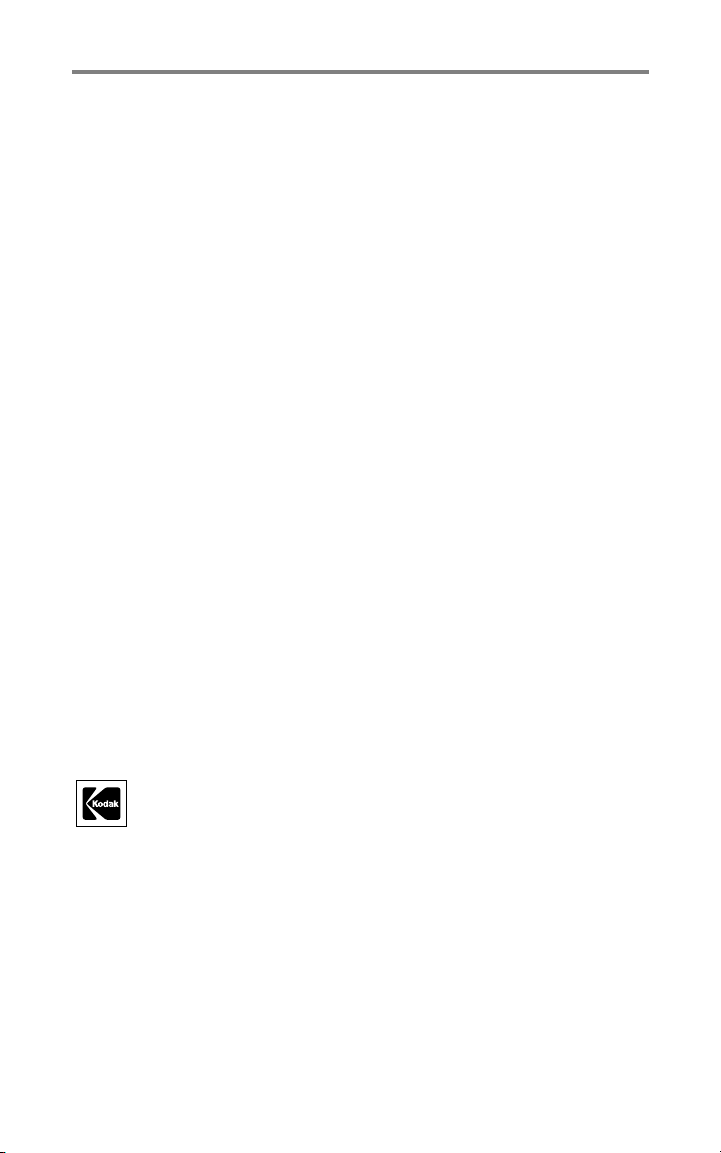
Eastman Kodak Company
343 State Street
Rochester, New York 14650, EUA
© Eastman Kodak Company, 2004
Todas as imagens da tela são simuladas.
Kodak e EasyShare são marcas comerciais da Eastman Kodak Company.
P/N 4J1082_pt-br
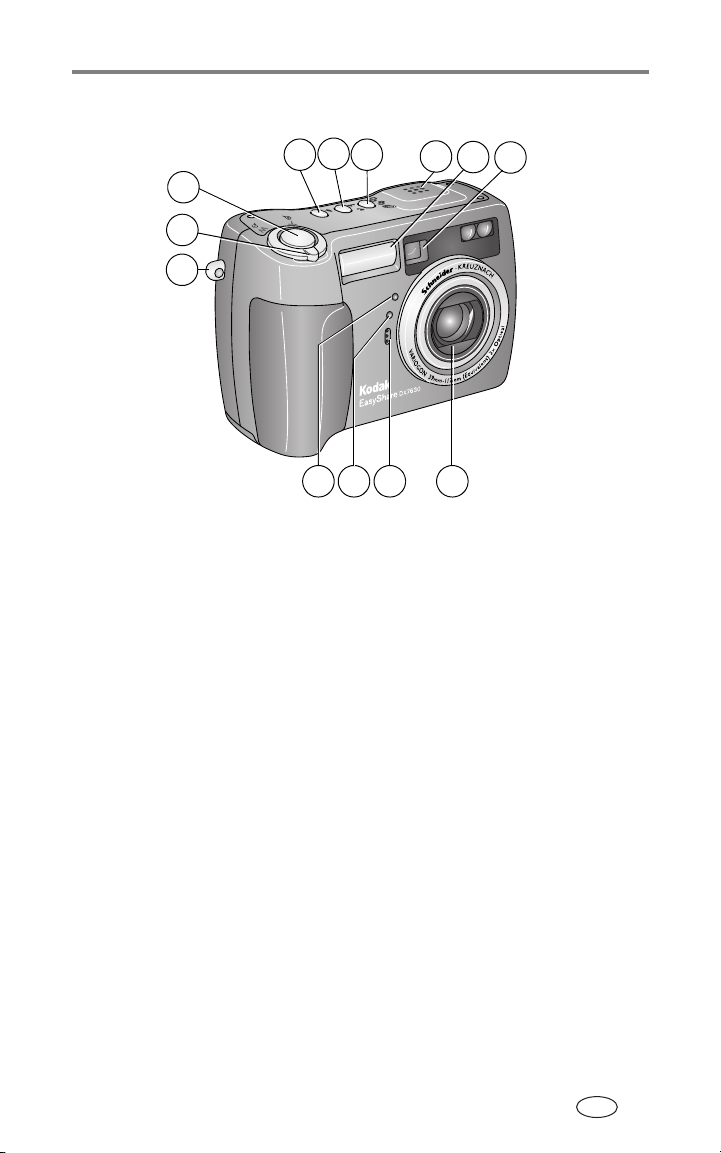
Vistas superior e frontal
5
4
3
2
1
Recursos do produto
6
7
8
9
111213
1 Suporte da tira de pulso 8 Flash
2 Zoom (grande-angular/telefoto);
Ampliar (na revisão de fotos)
3 Botão do obturador 10 Lente
4 Botão de configuração do flash 11 Microfone
5 Botão de close-up/paisagem 12 Sensor de luz
6 Botão do bracketing de
exposição/seqüência rápida
7 Alto-falante
10
9Visor
13 Luz do cronômetro
interno/vídeo
PT-BR
i
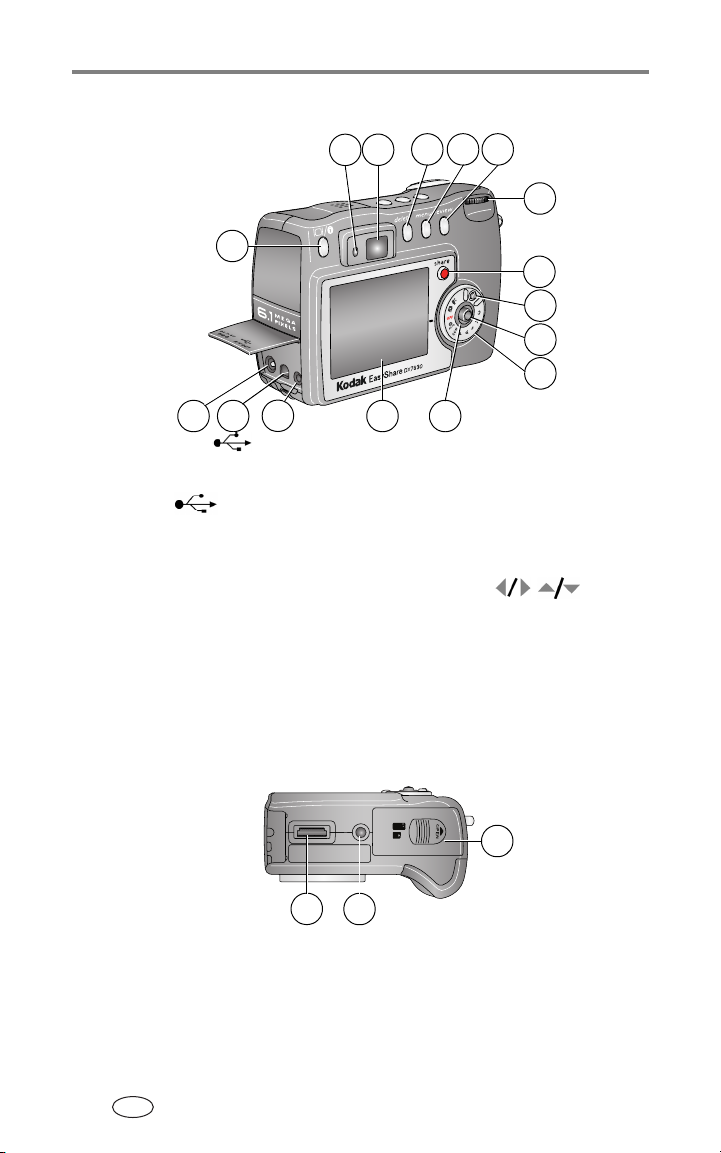
Recursos do produto
Vista lateral, traseira
4
7 8 9
6
5
10
11
12
13
14
3 2
1 Saída A/V, para exibição na televisão 9 Botão Review (Rever)
2 Porta USB 10 Seletor
3 Entrada de CC (5V) 11 Botão Share
4 Botão Display/Info 12 Trava do botão de modo
5 Indicador luminoso de câmera pronta 13 Joystick - mover
6Visor
7 Botão Delete (Excluir) 14 Botão de modo
8 Botão Menu 15 Anel da alimentação
1
16
16 Tela da câmera (visor de cristal líquido)
15
OK - pressionar
Vista inferior
3
1
2
1 Conector da estação
2 Encaixe/fixador de tripé para estação para câmera ou estação impressora EasyShare
3 Porta do compartimento da pilha, slot para cartão MMC/SD
PT-BR
ii

Índice 1
1 Introdução ..................................................................................1
Conteúdo da embalagem .................................................................. 1
Instalação do software...................................................................... 1
Carregamento da pilha...................................................................... 2
Inserção da pilha............................................................................... 2
Informações importantes sobre a pilha .............................................. 3
Como ligar e desligar a câmera ......................................................... 4
Configuração de data e hora............................................................. 5
Verificação do status da câmera e da foto ......................................... 6
Armazenamento de fotos em um cartão SD/MMC.............................. 7
2 Como tirar fotos e gravar vídeos ................................................ 8
Como tirar uma foto.......................................................................... 8
Como gravar um vídeo.................................................................... 10
Revisão da última foto ou do último vídeo....................................... 10
Utilização de zoom óptico ............................................................... 11
Utilização do zoom digital............................................................... 11
Modos da câmera ........................................................................... 12
Utilização do flash........................................................................... 17
Fotos em Close-up e Paisagem........................................................ 19
Uso do bracketing de exposição ...................................................... 20
Uso da seqüência rápida ................................................................. 21
Alteração das configurações das fotos............................................. 22
Uso de Configurar para personalizar a câmera................................. 27
Pré-marcação para nomes de álbum................................................ 29
3 Revisão de fotos e vídeos ......................................................... 31
Exibição de fotos e vídeos um a um................................................. 31
Exibição de várias fotos e vídeos...................................................... 31
Reprodução de vídeo....................................................................... 32
Exclusão de fotos e vídeos............................................................... 32
Ampliação de fotos ......................................................................... 33
Alteração das configurações opcionais de revisão ............................ 33
Proteção de fotos e vídeos contra exclusão...................................... 33
Marcação de fotos e vídeos para álbuns .......................................... 34
Execução de uma apresentação de slides......................................... 35
Exibição de fotos e vídeos em um televisor ...................................... 36
Cópia de fotos e vídeos................................................................... 36
Exibição de informações sobre fotos e vídeos................................... 37
PT-BR
iii
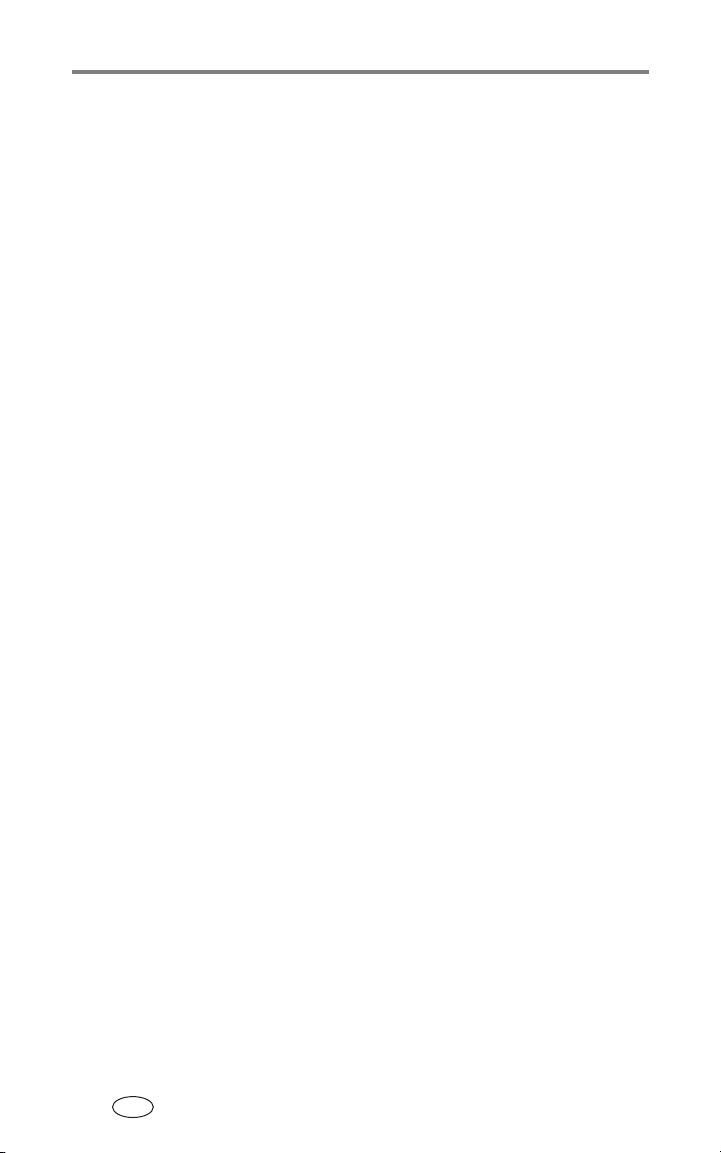
Índice
4 Instalação do software ............................................................. 38
Requisitos mínimos do sistema........................................................ 38
Instalação do software.................................................................... 39
5 Compartilhamento de fotos e vídeos ........................................ 40
Quando posso marcar minhas fotos e vídeos?.................................. 40
Marcação de fotos para impressão .................................................. 41
Marcação de fotos e vídeos para envio por e-mail............................ 42
Marcação de fotos como favoritas................................................... 43
6 Transferência e impressão de fotos .......................................... 46
Transferência de fotos e vídeos com o cabo USB.............................. 46
Impressão de fotos com um computador ......................................... 47
Solicitação de cópias on-line............................................................ 47
Impressão a partir de um cartão SD/MMC opcional.......................... 47
Impressão sem um computador....................................................... 47
7 Solução de problemas .............................................................. 48
Problemas com a câmera ................................................................ 48
Problemas do computador/de conectividade.................................... 49
Problemas de qualidade da foto...................................................... 50
Status do indicador luminoso de câmera pronta............................... 50
8 Como obter ajuda ....................................................................52
Links úteis....................................................................................... 52
Ajuda do software........................................................................... 52
Atendimento ao cliente por telefone................................................ 52
9 Apêndice .................................................................................. 54
Especificações da câmera ................................................................ 54
Dicas, segurança e manutenção ...................................................... 57
Capacidade de armazenamento....................................................... 58
Recursos para economizar energia................................................... 59
Atualização do software e do firmware............................................ 60
Conformidade com as regulamentações........................................... 60
PT-BR
iv
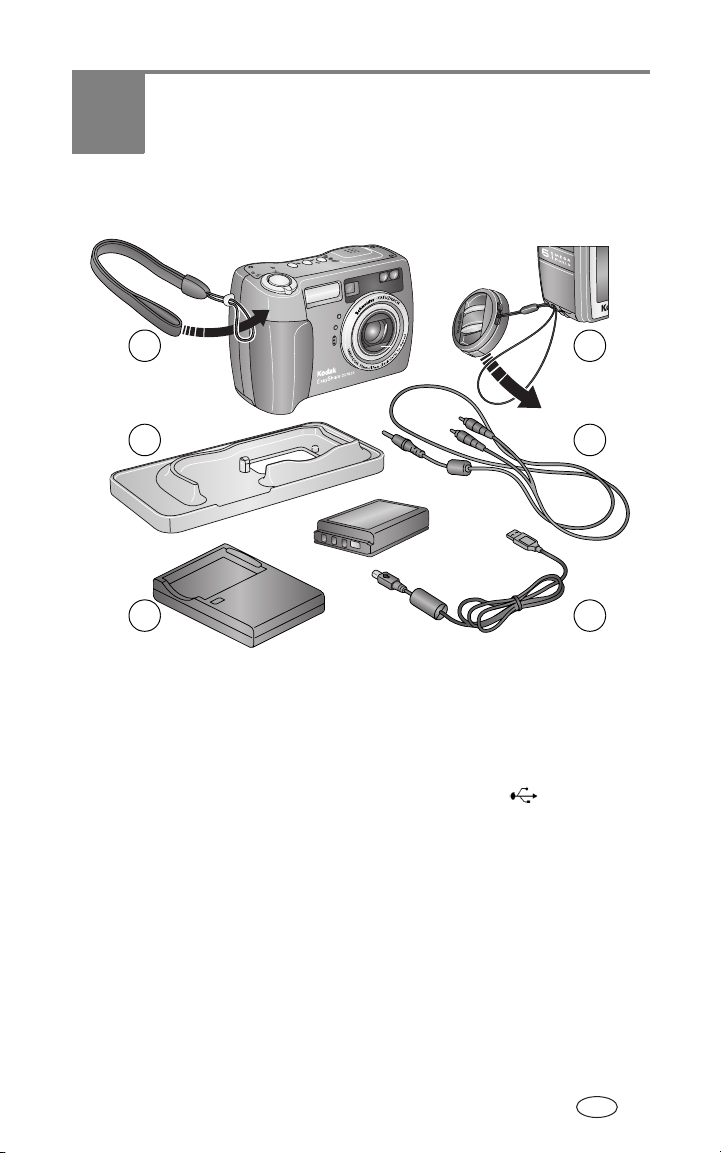
1 Introdução
Conteúdo da embalagem
1
3
1 Câmera com tira de pulso 4 Tampa da lente
2 Acessório de estação personalizado (para
estação para câmera ou impressora EasyShare)
3 Pilha recarregável de íon de lítio e carregador 6 Cabo USB
Não ilustrado: Guia do usuário (pode ser fornecido em CD), guia Inicie aqui!
e o CD do software Kodak EasyShare. O conteúdo pode ser modificado sem
aviso prévio.
5 Cabo de áudio/vídeo (para
exibir fotos e vídeos na
televisão)
4
52
6
Instalação do software
IMPORTANTE:
Instale o software incluído no CD do Kodak EasyShare antes de
conectar a câmera (ou estação) ao computador. Caso contrário,
o software poderá ser instalado incorretamente. Consulte o guia
Inicie aqui! ou Instalação do software, página 38.
PT-BR
1
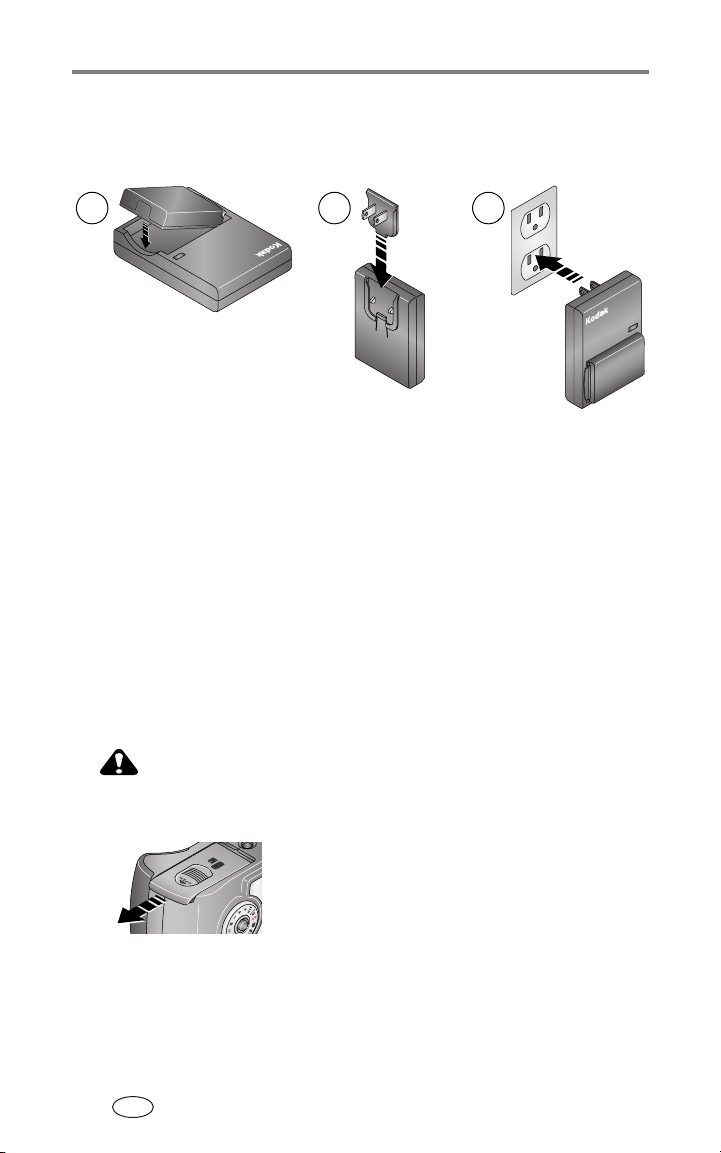
Introdução
Carregamento da pilha
A pilha de íon de lítio recarregável precisa ser carregada antes de ser utilizada
pela primeira vez.
1 2 3
1 Insira a pilha no carregador.
2 Insira o plugue compatível com a tomada elétrica.
3 Insira o carregador na tomada.
O indicador luminoso fica vermelho. Quando o indicador luminoso se tornar
verde, remova a pilha e retire o carregador da tomada. O carregamento leva
aproximadamente 3 horas.
Também é possível carregar a pilha usando uma estação impressora ou uma
estação para câmera opcional Kodak EasyShare. Adquira esses e outros
acessórios em um revendedor de produtos Kodak ou visite
www.kodak.com/go/accessories.
Inserção da pilha
CUIDADO:
Use apenas pilhas de íon de lítio recarregáveis Kodak
EasyShare.
PT-BR
2
1 Gire o botão de modo para a posição Off
(Desligado).
2 Na parte inferior da câmera, deslize a porta do
compartimento de pilha e levante-a para abrir.
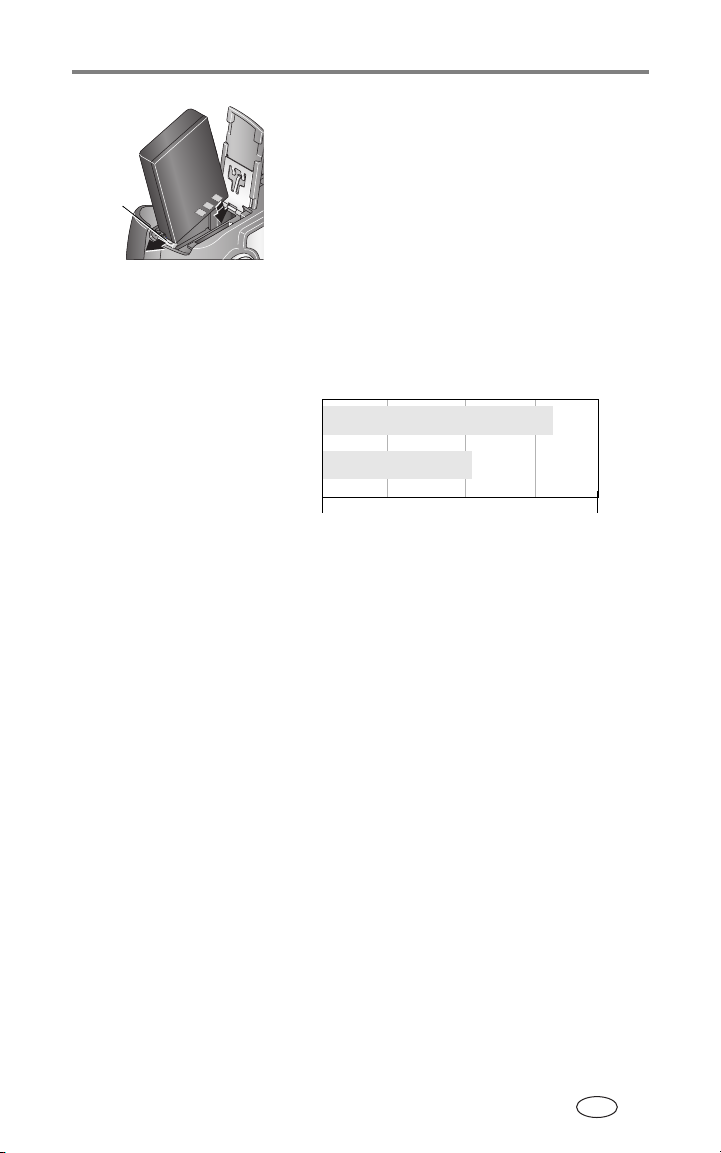
3 Insira a pilha conforme mostrado. Incline a
pilha de modo que a trava seja empurrada
para o lado. Empurre a pilha para dentro de
Pilha
bloquear
seu compartimento.
A trava da pilha a mantém no lugar.
4 Feche a porta do compartimento de pilha.
Informações importantes sobre a pilha
Tipos de pilha Kodak para troca/duração da pilha
A duração real da pilha pode variar de acordo com sua utilização.
Pilha de íon de lítio recarregável,
1700 mAh (incluída com a câmera)
Pilha de íon de lítio recarregável,
1050 mAh
160-210
275-325
Introdução
0400
Duração da pilha (número
aprox. de fotos)
Recomendamos o uso de apenas pilhas de íon de lítio recarregáveis
Kodak EasyShare. Nem todas as pilhas de íon de lítio recarregáveis de 3,7 V
são compatíveis com a câmera. Os danos causados por acessórios não
autorizados não são cobertos pela garantia.
Como aumentar a duração da pilha
■ Limite as seguintes atividades que esgotam rapidamente a carga da pilha:
– Revisão de fotos na tela da câmera
– Utilização da tela da câmera como visor
– Utilização excessiva do flash
■ A presença de sujeira nos contatos da pilha pode afetar sua duração.
Limpe os contatos com um pano limpo e seco antes de colocar a pilha na
câmera.
■ O desempenho das pilhas é reduzido em temperaturas abaixo de 5°C
° F). Ao utilizar a câmera em temperaturas baixas, tenha em mãos
(41
pilhas sobressalentes e mantenha-as aquecidas. Não jogue fora pilhas frias
que não estejam funcionando, pois poderão ser utilizadas novamente
quando voltarem à temperatura ambiente.
PT-BR
3
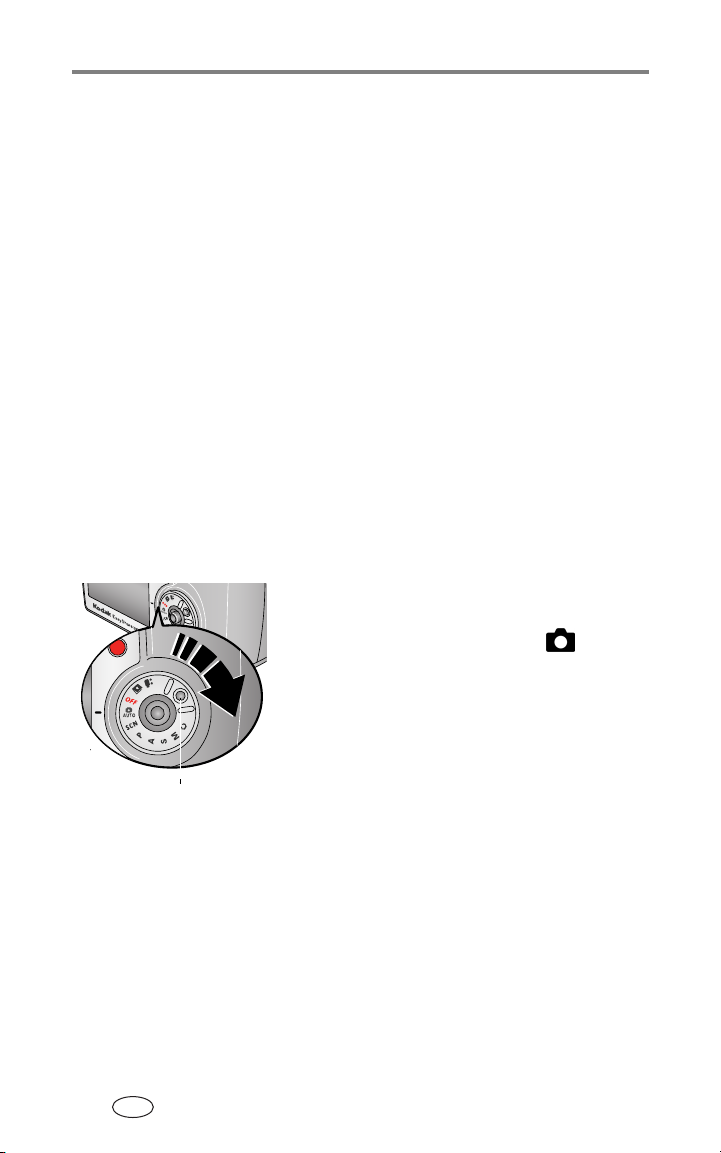
Introdução
Visite www.kodak.com/go/dx7630accessories para:
Estação para câmera Kodak EasyShare—fornece energia à câmera,
transfere fotos para o computador e carrega a pilha.
Estação impressora Kodak EasyShare—fornece energia à câmera,
imprime cópias de 10 x 15 cm com ou sem computador, transfere fotos para o
computador e carrega a pilha.
Adaptador de CA de 5 V Kodak—fornece energia à câmera.
Segurança e manuseio das pilhas
■ Não deixe as pilhas encostarem em objetos metálicos, inclusive moedas.
Quando isso acontece, a pilha pode sofrer um curto-circuito,
descarregar-se, superaquecer ou vazar.
■ Para obter informações sobre o descarte de pilhas recarregáveis, visite o
website da Rechargeable Battery Recycling Corporation em www.rbrc.com
Para obter mais informações sobre pilhas, visite
www.kodak.com/global/en/service/batteries/batteryUsage.jhtml
Como ligar e desligar a câmera
■ Enquanto pressiona a trava do botão de
modo, gire o botão de modo de Off para Auto
(de Desligado para Automático) .
Botão de modo bloquear
PT-BR
4
O anel da alimentação acende-se em verde.
A tela da câmera é ativada. O indicador luminoso
de câmera pronta pisca em verde enquanto a
câmera faz uma autoverificação. A luz se apaga
quando a câmera está pronta.
■ Para desligar a câmera, gire o botão de modo
para a posição Off (Desligado).
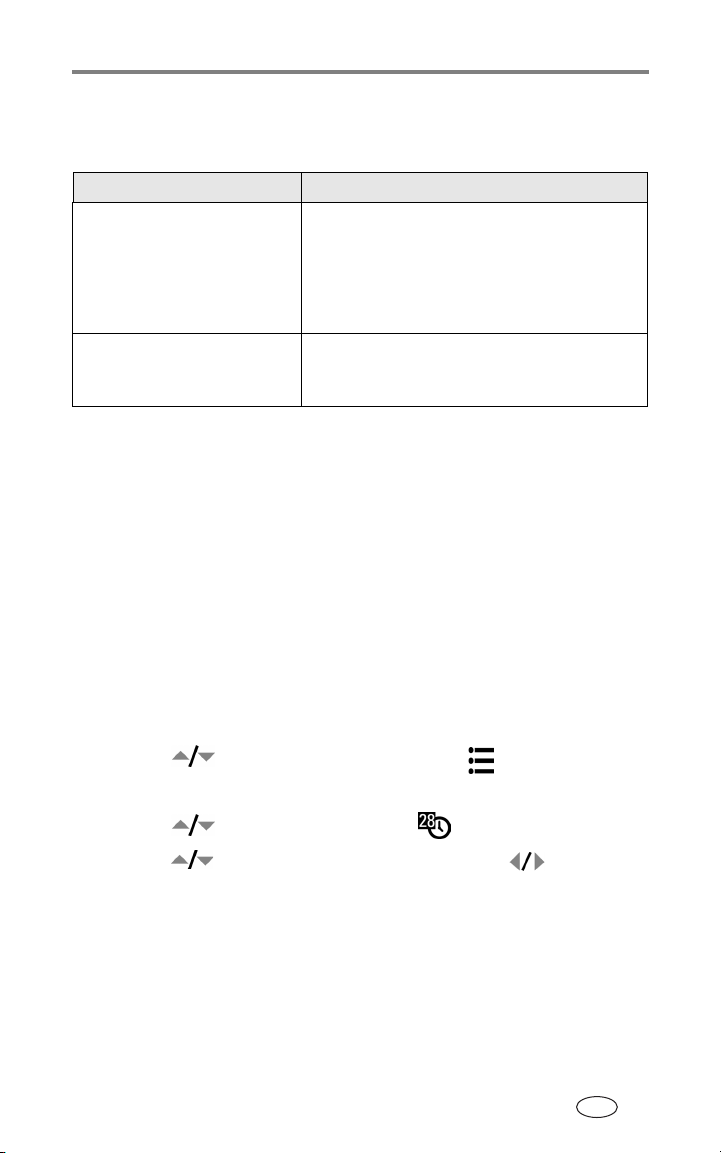
Introdução
Alteração da tela da câmera no modo Automático
Para Ação
Ligar ou desligar a tela da
câmera
A tela da câmera sempre
ligada (ou sempre desligada)
no modo Automático
Pressione o botão Display/Info (Visor/Informação):
■ Uma vez para ocultar os ícones.
■ Novamente para desligar a tela da câmera.
■ Novamente para ligar a tela da câmera e os
ícones.
(Consulte Visualização ao vivo (Automático),
página 27.)
Configuração de data e hora
Configuração de data e hora pela primeira vez
A mensagem
for ligada pela primeira vez ou se a pilha for retirada por um tempo
prolongado.
1 DEFINIR DATA E HORA fica em destaque. Pressione o botão OK.
2 Passe para a etapa 4 em Configuração de data e hora a qualquer
momento.
A data e a hora foram redefinidas
será exibida quando a câmera
Configuração de data e hora a qualquer momento
1 Ligue a câmera. Pressione o botão Menu.
2 Pressione para destacar o menu Configurar e pressione o botão
OK.
3 Pressione para destacar Data e hora e pressione o botão OK.
4 Pressione para ajustar a data e a hora. Pressione para avançar
até a próxima configuração.
5 Quando terminar, pressione o botão OK.
6 Pressione o botão Menu para sair do menu.
NOTA: Dependendo do sistema operacional do computador, o software Kodak EasyShare poderá
atualizar o relógio da câmera quando ela for conectada. Consulte a Ajuda do software
EasyShare para obter informações detalhadas.
PT-BR
5
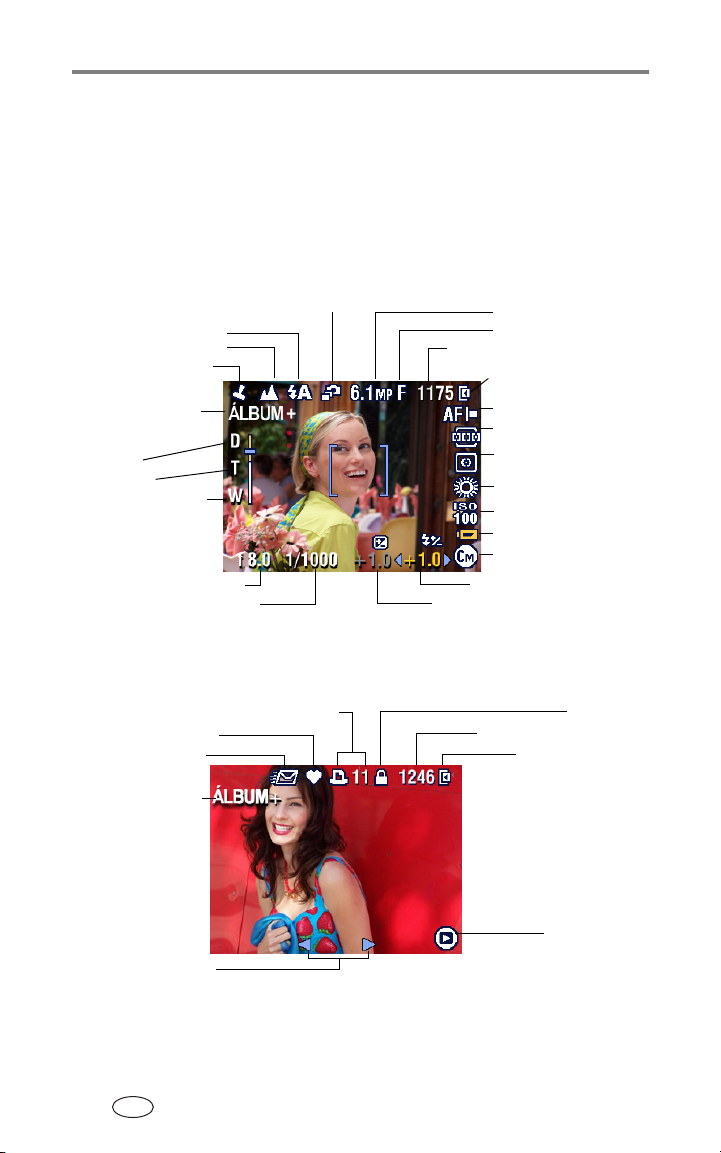
Introdução
Verificação do status da câmera e da foto
Os ícones que aparecem na tela da câmera indicam as configurações ativas da
câmera e foto.
Tela Modo de captura
São exibidas somente as configurações ativas da câmera:
Paisagem/Close-up
Marcador de data
Nome do álbum
Zoom:
digital
telefoto
grande-angular
Abertura do diafragma
Velocidade do obturador
Flash
Seqüência rápida
Compensação de exposição
Tamanho da foto
Compactação
Fotos/tempo restante
Local de
armazenamento
Modo AF
Área do foco
Medida da
exposição
Equilíbrio do branco
ISO
Pilha
Modo Câmera
Compensação do flash
Tela de revisão
Marca de Imprimir/número de fotos Proteger
Marca de Favorita
Marca de E-mail
Nome do álbum
Número da foto/vídeo
Armazenamento
localde imagens
Setas de rolagem
PT-BR
6
Modo Rever
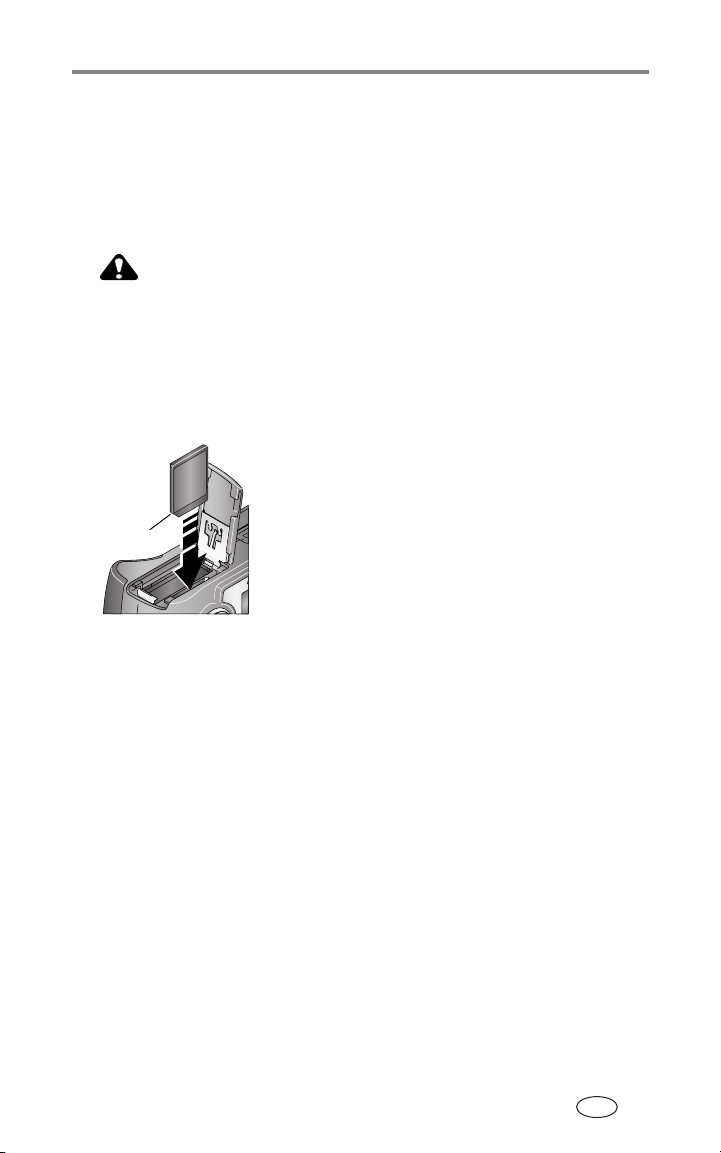
Introdução
Armazenamento de fotos em um cartão SD/MMC
A câmera tem 32 MB de memória interna. Você pode adquirir cartões
SD/MMC opcionais para o armazenamento removível e reutilizável de fotos e
vídeos.
CUIDADO:
O cartão só pode ser inserido em uma única posição;
forçá-lo poderá causar danos à câmera ou ao cartão. Não
insira nem retire um cartão quando o indicador luminoso
verde de câmera pronta estiver piscando; esse
procedimento pode causar danos às fotos, ao cartão ou à
câmera.
1 Desligue a câmera e abra a porta do
compartimento de cartão.
2 Oriente o cartão conforme indicado no corpo
Canto
chanfrado
Consulte a página 58 para obter informações sobre a capacidade de
armazenamento. Adquira cartões SD/MMC em um revendedor de produtos
Kodak ou no site www.kodak.com/go/dx7430accessories.
NOTA: Se for usar um cartão pela primeira vez, recomendamos que o formate antes de fotografar.
(Consulte página 29.) Não podemos garantir compatibilidade com cartões SD de “alta
velocidade”, como xSD ou Ultra-2, porque esses cartões foram desenhados primariamente
para vídeo ou áudio.
da câmera.
3 Empurre o cartão completamente para dentro
do slot.
4 Feche a porta.
Para remover o cartão, desligue a câmera.
Empurre o cartão e solte-o em seguida.
Quando o cartão estiver parcialmente ejetado,
puxe-o para fora.
PT-BR
7
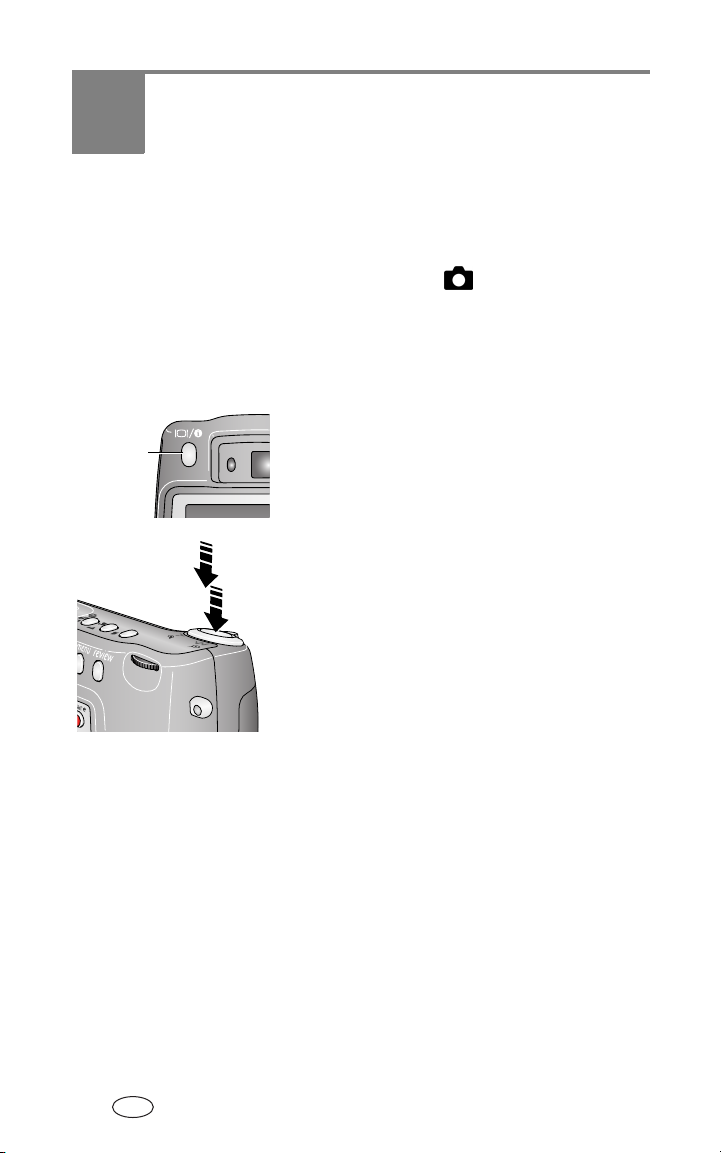
2 Como tirar fotos e gravar
vídeos
Como tirar uma foto
1 Gire o botão de modo para Auto (Automático) . (Consulte página 12
para ver outras descrições dos modos).
A tela da câmera exibe o nome e a descrição do modo. Para interromper a
descrição, pressione qualquer botão. Para exibir novamente a descrição,
pressione o botão OK.
Visor/
Informação
botão
NOTA: A tela da câmera liga automaticamente em todos os modos, com exceção do Automático
Para fazer a tela da câmera ligar automaticamente no modo Automático, consulte
Visualização ao vivo (Automático), página 27.
2 Pressione o botão Display/Info
(Visor/Informação) para ligar a tela da câmera
ou use o visor para enquadrar o objeto.
3 Pressione o botão do obturador até a
metade para definir a exposição e o foco.
4 Quando o indicador luminoso de câmera
pronta ficar verde, pressione o botão do
obturador até o fim para tirar a foto.
Se o indicador luminoso de câmera pronta
acender em vermelho contínuo ou piscando,
solte o botão do obturador, recomponha a cena
e volte à Etapa 3.
O indicador luminoso de câmera pronta pisca em
verde enquanto a foto está sendo salva; você
pode continuar tirando fotos.
PT-BR
8
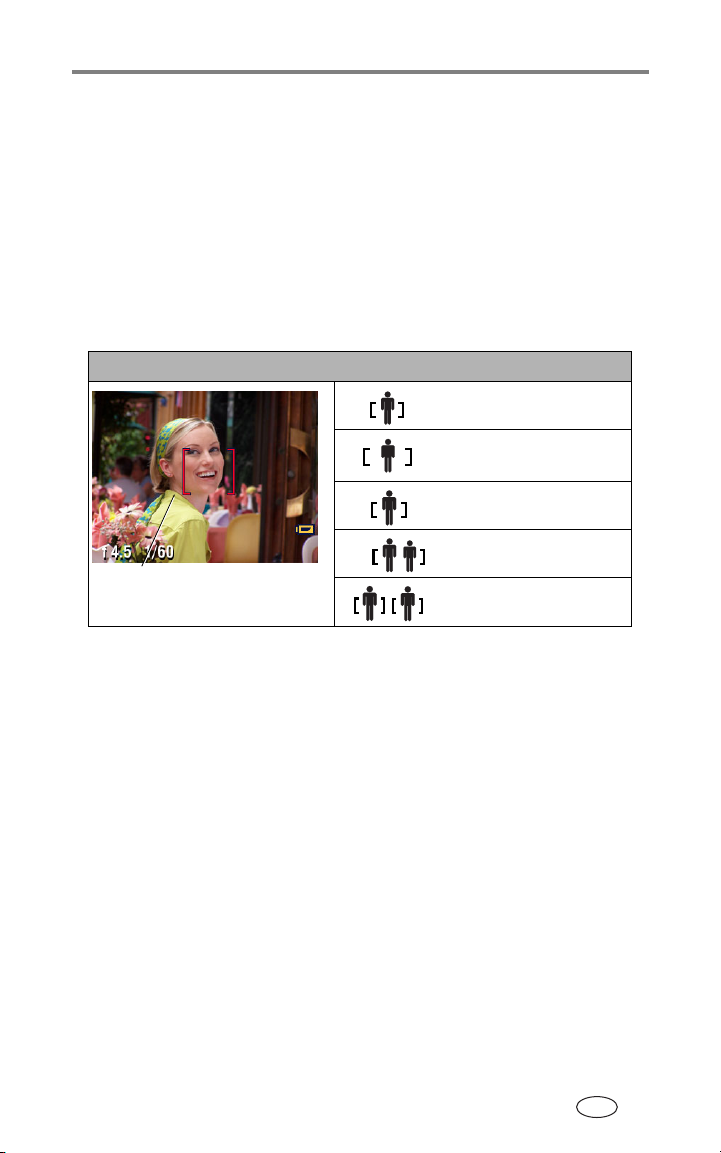
Como tirar fotos e gravar vídeos
Utilização das marcas de enquadramento do foco automático
Quando se utiliza a tela da câmera como visor, as marcas de enquadramento
indicam onde a câmera está focalizando. Para conseguir as melhores fotos, a
câmera tenta focalizar os objetos no primeiro plano, mesmo que não estejam
centralizados na cena.
1 Com a tela da câmera ativada, pressione o botão do obturador até a
metade e mantenha pressionado.
As marcas de enquadramento se tornam vermelhas quando se atinge o foco.
Com o botão do obturador pressionado até a metade, você pode ter:
Foco central
Foco com centralização
ampla
Foco lateral
Focos central e lateral
Marcas de
enquadramento
Focos esquerdo e direito
2 Pressione o botão do obturador até o fim para tirar a foto.
3 Se a câmera não estiver focalizando o objeto desejado (ou se as marcas de
enquadramento desaparecerem e o indicador luminoso de câmera pronta
piscar em vermelho), solte o botão do obturador, recomponha a cena e
volte à Etapa 2.
NOTA: As marcas de enquadramento não aparecem no modo Paisagem ou Vídeo.
PT-BR
9

Como tirar fotos e gravar vídeos
Como gravar um vídeo
1 Gire o botão de modo para Vídeo .
2 Utilize o visor ou a tela da câmera para enquadrar o objeto.
3 Pressione o botão do obturador até o fim e solte-o. Para interromper a
gravação, pressione e solte o botão do obturador novamente.
NOTA: Se preferir, pressione o botão do obturador até o fim e mantenha-o pressionado por mais
de dois segundos para iniciar a gravação. Para interromper a gravação, solte o botão do
obturador.
É possível mudar o zoom óptico antes da gravação do vídeo, mas não durante.
Revisão da última foto ou do último vídeo
Após a tomada de uma foto ou um vídeo, a tela da câmera exibe uma
visualização rápida de cerca de cinco segundos. Durante essa exibição,
você pode:
Delete
Share
OK
■ Rever: se você não fizer nada, a foto ou o
vídeo será salvo.
■ Reproduzir (vídeo): pressione o botão OK
para reproduzir o vídeo. Pressione para
ajustar o volume.
■ Compartilhar: pressione o botão Share
(Compartilhar) para marcar a foto ou o vídeo
para envio por e-mail, marcá-los como
favoritos ou para impressão. (Consulte
página 41).
■ Excluir: pressione o botão Delete (Excluir)
enquanto a foto ou o vídeo e estiverem
sendo exibidos.
NOTA: Somente a foto final de uma seqüência rápida
(consulte página 21) será exibida na visualização
rápida. Se você selecionar a opção Excluir, todas as
fotos da seqüência serão excluídas. Para excluir de
forma seletiva, utilize o modo Rever. (Consulte
página 32.)
10
PT-BR
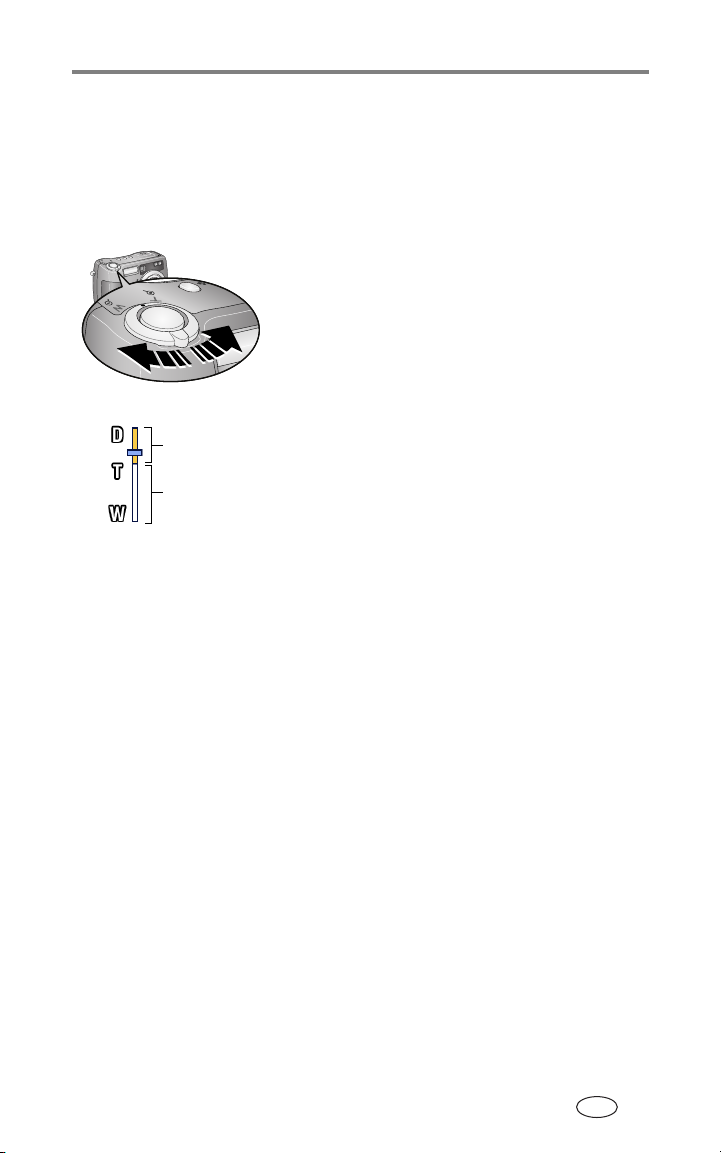
Como tirar fotos e gravar vídeos
Utilização de zoom óptico
Utilize o zoom óptico para aproximar o objeto até três vezes mais. O zoom
óptico é eficiente quando a lente está a uma distância mínima de 60 cm do
objeto. É possível mudar o zoom óptico antes da gravação do vídeo, mas não
durante.
1 Utilize o visor ou a tela da câmera para
enquadrar o objeto.
2 Empurre ou puxe o botão de zoom para
T (telefoto) ou para W (grande-angular), para
aplicar mais ou menos zoom.
Se a tela da câmera estiver ativada, o indicador
Indicador de zoom
Alcance do
zoom digital
Alcance do
zoom óptico
de zoom mostrará se você está no intervalo do
zoom ótico ou além, no intervalo de zoom
digital.
3 Pressione o botão do obturador até a
metade e mantenha pressionado para
ajustar a exposição e o foco. Em seguida,
pressione o botão até o fim para tirar a foto.
(Ao gravar vídeos, pressione e solte o botão
do obturador.)
Utilização do zoom digital
Utilize o zoom digital em qualquer um dos modos estáticos para obter uma
ampliação adicional de 4X além do limite do zoom óptico. As configurações
de zoom combinadas vão de 3,6X a 12X. Você deve ativar a tela da câmera
antes de ativar o zoom digital.
1 Pressione o botão Display/Info (Visor/Informação) para ativar a tela da câmera.
2 Empurre o botão Zoom até o limite do zoom óptico (3X). Solte o botão e
empurre-o novamente.
A tela da câmera exibe a imagem com zoom e o indicador de zoom.
3 Pressione o botão do obturador até a metade e mantenha
pressionado para ajustar a exposição e o foco. Em seguida, pressione o
botão até o fim para tirar a foto.
NOTA: Não é possível usar o zoom digital para gravação de vídeos.
PT-BR
11
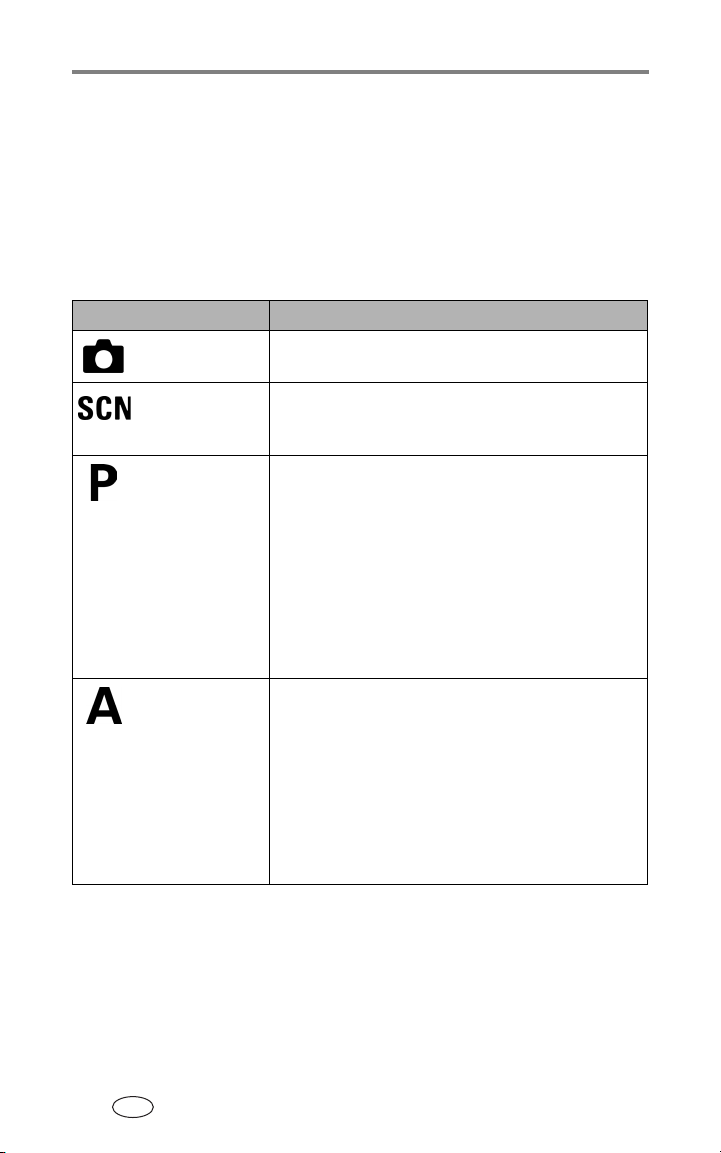
Como tirar fotos e gravar vídeos
IMPORTANTE:
Pode ocorrer uma diminuição na qualidade da imagem impressa
quando se utiliza o zoom digital. O controle deslizante azul do
indicador de zoom pára e, em seguida, fica vermelho quando a
qualidade da foto é de aproximadamente 1 MP. Para uma cópia
aceitável de 10 x 15 cm, o controle deslizante deverá permanecer
azul.
Modos da câmera
Utilize este modo Para
Automático Fotos em geral. Configura a exposição, o foco e o flash
automaticamente.
Cena A simplicidade de “apontar e disparar” ao tirar fotos em
16 condições especiais. Consulte Modos de cena,
página 14.
Programa Controle da compensação da exposição (a quantidade
de luz que entra na câmera) e da compensação do flash.
A câmera define automaticamente a velocidade do
obturador e a abertura do diafragma (passo f) com base
na iluminação da cena. O modo Programa oferece a
facilidade da fotografia automática com total acesso a
todas as opções do menu. Use o seletor para escolher as
configurações. (Consulte Modos P, A, S, M e C,
página 15). Pressione o botão Menu para alterar outras
configurações.
Prioridade de
abertura
Controle da abertura do diafragma, da compensação da
exposição, da compensação do flash e da velocidade
ISO. Esse modo é utilizado principalmente para
controlar a profundidade de campo (a faixa de nitidez).
NOTA: A configuração da abertura do diafragma pode
ser afetada pelo uso do zoom óptico. Use o seletor para
escolher as configurações. (Consulte Modos P, A, S, M e
C, página 15). Pressione o botão Menu para alterar
outras configurações.
12
PT-BR
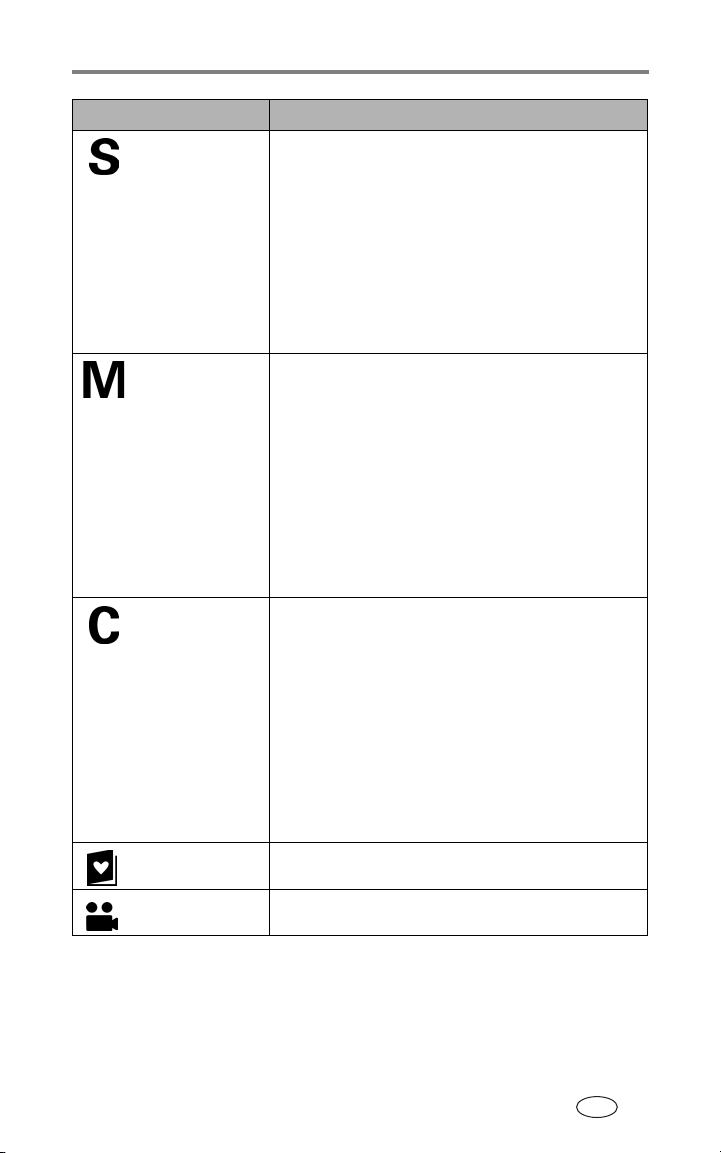
Utilize este modo Para
Prioridade de
obturador
Controle da velocidade do obturador, da velocidade ISO
e da compensação da exposição. A câmera define
automaticamente a abertura do diafragma para a
exposição apropriada. Esse modo é utilizado
principalmente para evitar borrões quando o objeto está
em movimento. Para evitar que a câmera balance, use
um tripé para velocidades lentas do obturador. Use o
seletor para escolher as configurações. (Consulte Modos
P, A, S, M e C, página 15). Pressione o botão Menu para
alterar outras configurações.
Manual Explore ao máximo o controle da criatividade. Você
define a abertura do diafragma, a velocidade do
obturador e a velocidade ISO. A compensação da
exposição atua como medida de exposição,
recomendando a combinação apropriada de abertura
do diafragma e velocidade do obturador para produzir
uma velocidade aceitável. Para evitar que a câmera
balance, use um tripé para velocidades lentas do
obturador. Use o seletor para escolher as configurações.
(Consulte Modos P, A, S, M e C, página 15). Pressione o
botão Menu para alterar outras configurações.
Personalizada O modo "criado pelo usuário" Para a aplicação de
configurações a P, A, S e M mais quaisquer
configurações personalizadas (compensação da
exposição, compensação do flash, velocidade ISO) que
são salvas independentemente de outras configurações
da câmera. Use o seletor para escolher as
configurações. (Consulte Modos P, A, S, M e C,
página 15). Pressione o botão Menu para escolher um
modo de captura. (Consulte Modo Exposição
personalizada, página 22). Pressione o botão Menu
para alterar outras configurações.
Favoritas Exibir suas fotos favoritas. Consulte página 43.
Como tirar fotos e gravar vídeos
Vídeo Captura de vídeo com som. (Consulte página 10).
PT-BR
13
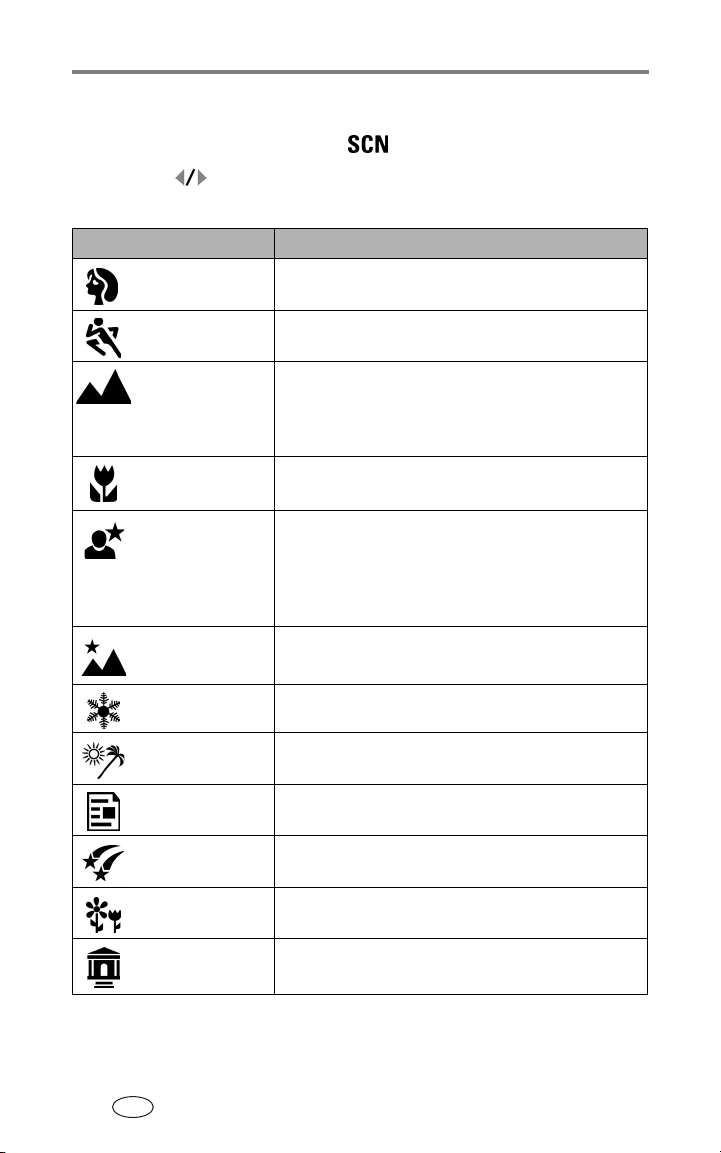
Como tirar fotos e gravar vídeos
Modos de cena
1 Gire o botão de modo para Cena.
2 Pressione para exibir descrições do modo Cena.
3 Pressione o botão OK para escolher um modo de cena.
Utilize este modo SCN. Para
Retrato Fotos de pessoas e outros objetos que ocupam todo o
quadro.
Esporte Objetos em movimento. Alta velocidade do obturador.
Paisagem Cenário distante. O flash só disparará se estiver
ativado. No modo Paisagem, as marcas de
enquadramento do foco automático (página 9)
não estão disponíveis.
Close-up Objetos a menos de 70 cm.
Retrato noturno Captura do objeto e do fundo à noite. Coloque a
câmera sobre uma superfície plana e firme ou use um
tripé. Devido à baixa velocidade do obturador, peça às
pessoas que permaneçam imóveis por alguns segundos
após o disparo do flash.
Paisagem
noturna
Cenário distante à noite. Coloque a câmera sobre uma
superfície plana e firme ou use um tripé.
14
Neve Cenas claras na neve.
Praia Cenas claras na praia.
Texto Documentos.
Fogos de
artifício
Flor Close-up de flores sob luz intensa.
Discreto Ocasiões que exigem discrição, como casamentos ou
PT-BR
Fogos de artifício. Coloque a câmera sobre uma
superfície plana e firme ou use um tripé.
seminários. O flash e o som são desativados.
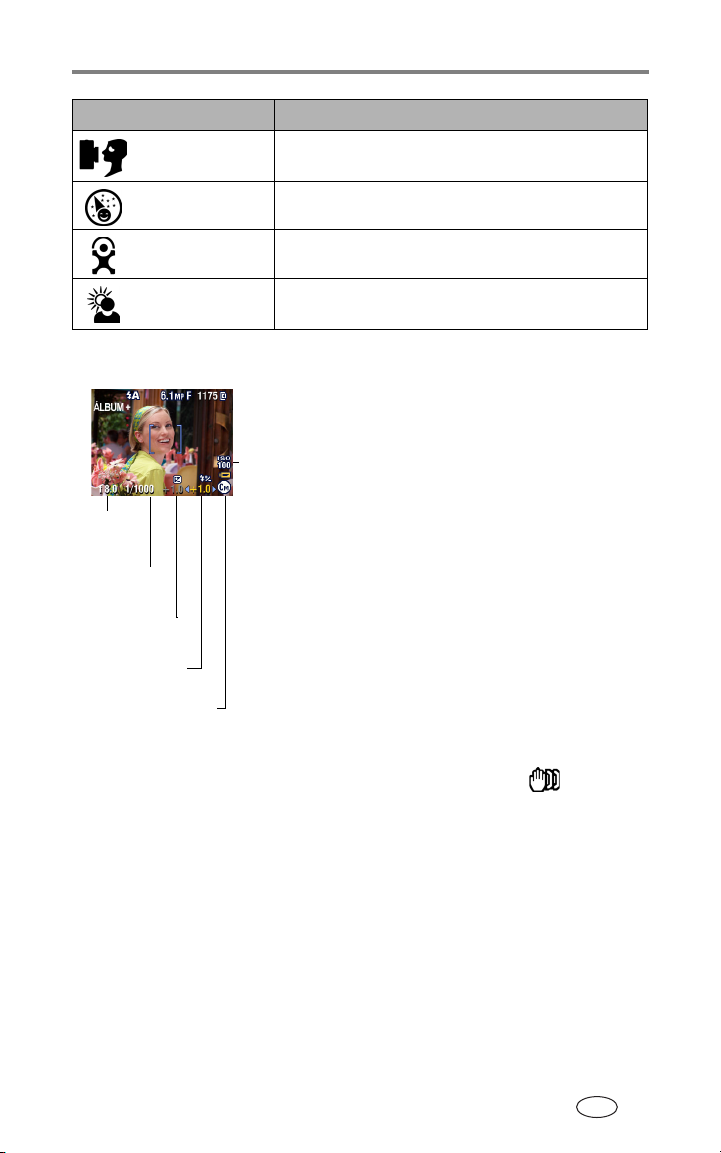
Utilize este modo SCN. Para
Auto-retrato Close-up de você mesmo.
Festa Pessoas em ambientes fechados.
Crianças Fotos de ação de crianças sob luz intensa.
Luz de fundo Objetos que estão na sombra ou com iluminação de
fundo (quando a luz está atrás do objeto).
Modos P, A, S, M e C
ISO
Como tirar fotos e gravar vídeos
Abertura do diafragma — também
conhecida como passo f, controla o tamanho
da abertura da objetiva, o que determina a
profundidade do campo.
Abertura
do
diafragma
Velocidade
obturador do
Exposição da
compensação
Compensação
do flash
Modo
configuração
As configurações de abertura maiores
conferem nitidez tanto ao primeiro quanto ao
segundo planos. São adequadas para
paisagens e ambientes com boa iluminação.
Uma abertura menor confere nitidez ao
primeiro plano e deixa o segundo plano
difuso. É adequada para retratos e ambientes
com pouca iluminação. As configurações de
abertura máxima e mínima podem ser
afetadas pelo zoom óptico.
Velocidade do obturador — controla o tempo durante o qual o
obturador permanece aberto. O ícone da mão que balança alerta para
velocidades lentas do obturador. (Use um tripé para velocidades lentas do
obturador).
Compensação da exposição — controla a quantidade de luz que entra
na câmera. É adequada para o controle de cenas iluminadas por trás. Se a
foto ficar clara demais, diminua a compensação; se ficar escura demais,
aumente-a.
Compensação do flash — controla o brilho do flash (+0,5, +1,0, -0,5,
-1,0). O objeto deve estar dentro do alcance do flash. Não está disponível
com o flash ajustado em Off (Desativado).
PT-BR
15
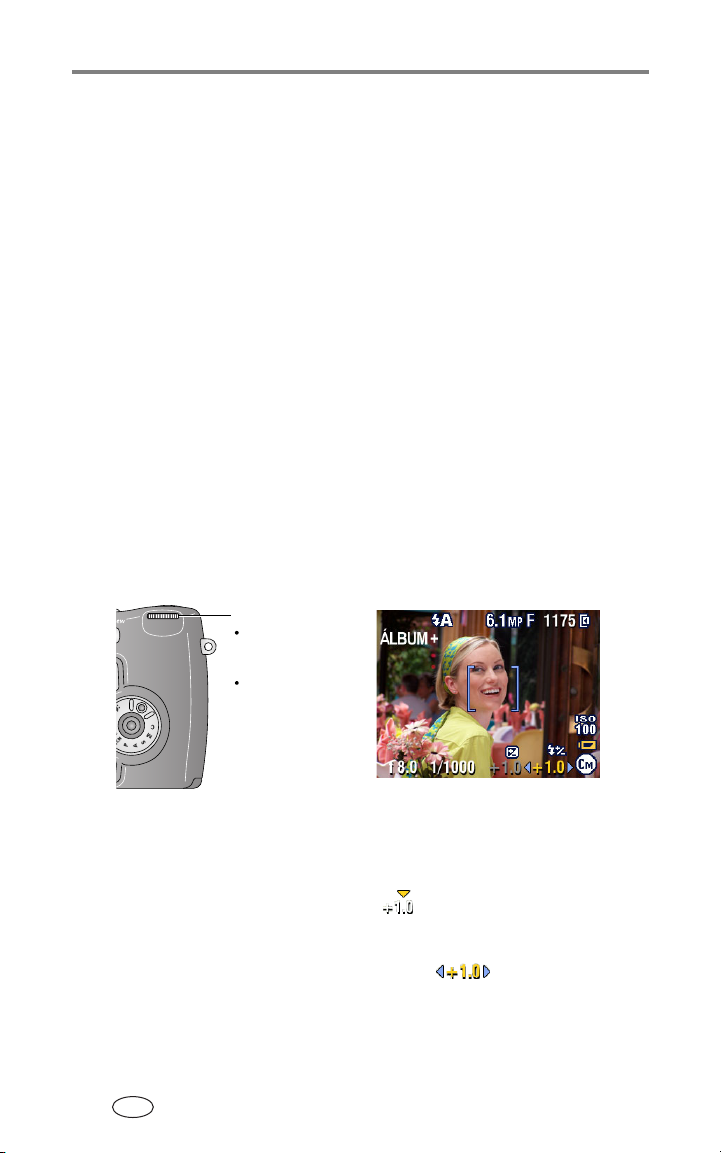
Como tirar fotos e gravar vídeos
ISO — controla a sensibilidade do sensor da câmera (100, 200, 400,
800). Ajustes mais altos são mais sensíveis à luz, mas podem produzir
“ruído” indesejado na foto. Você só pode usar ISO 800 no ajuste 1,7 MP
do tamanho da foto. (Consulte Tamanho da foto, página 23.)
Configurações aplicáveis somente aos modos P, A, S, M eC
As configurações que você alterar nos modos P, A, S ou M só se aplicam às
fotos tiradas nesses modos. As configurações que você alterar no modo C só
se aplicam às fotos tiradas nesse modo.
Por exemplo, se você alterar o modo de cores para Sépia quando estiver nos
modos P, A, S ou M, os modos Automático e Cena reterão a configuração
padrão do modo de cores.
NOTA: As configurações, entre as quais as do flash, são mantidas para os modos P, A, S e M
mesmo que você mude de modo ou desligue a câmera. Use Reset to Default (Redefinir
para padrão) (consulte página 26) para redefinir os modos
P, A, S, M ou C
para suas
configurações padrão.
Uso do seletor para alterar as configurações dos modos P, A, S, M ou C.
Seletor
Gire para mover
o cursor ou
configurações.
Pressione para abrir
ou
configurações.
alterar
salvar
1 Gire o botão de modo para P, A, S, M ou C.
As opções de modo serão exibidas.
2 Utilize o seletor:
■ Gire o seletor para mover o cursor.
■ Pressione o seletor para abrir a configuração.
■ Gire o seletor para alterar a configuração.
■ Pressione o seletor para salvar a configuração.
PT-BR
16

Como tirar fotos e gravar vídeos
NOTA: As opções disponíveis aparecem em branco. As opções que não estão disponíveis, em
cinza. As opções em vermelho estão fora de alcance e podem produzir imagens ou cópias
impressas de qualidade inaceitável. Ajuste o valor para cima ou para baixo até se tornar
amarelo.
3 Pressione o botão Menu para alterar outras configurações.
(Consulte página 22).
4 Tire a foto.
Utilização do flash
Use o flash para tirar fotos à noite, em ambientes fechados ou em áreas muito
sombreadas ao ar livre. É possível alterar a configuração do flash em qualquer
modo estático; a configuração do flash retorna ao padrão quando você sai do
modo ou desliga a câmera.
Alcance do flash
Grande-angular 2-13,8 ft (0,6-4,2 m)
Telefoto 2-8,2 ft (0,6-2,5 m)
Como ligar o flash
Pressione o
pelas opções do flash.
O ícone de flash ativo é exibido
na área de status da tela
da câmera.
Configuração do flash Disparos do flash
Flash
automático
Desativado Nunca
Enchimento Sempre que tirar uma foto, independentemente das
para rolar
Quando requerido pelas condições de iluminação.
condições de iluminação. Use-o quando o objeto estiver
na sombra ou contra a luz (quando o sol estiver atrás do
objeto). Se houver pouca iluminação, mantenha a câmera
estável ou use um tripé.
botão do flash/status
PT-BR
17

Como tirar fotos e gravar vídeos
,
Olho
vermelho
Uma vez, para que os olhos do objeto se acostumem ao
flash, disparando novamente para tirar a foto. (Se as
condições de iluminação exigirem o uso do flash, mas não
a redução de olhos vermelhos, o flash poderá disparar
apenas uma vez).
NOTA: O flash não está disponível em todos os modos. (Consulte Configurações do flash em cada
modo, página 18).
Configurações do flash em cada modo
Modo de captura Configuração
padrão
Automático Automático* Automático, Desligado,
P, A, S, M e C Automático Automático, Desligado,
P, A, S
M, C
Modos de cenas
Retrato Automático* Automático, Desligado,
Esporte Automático Automático, Desligado,
Paisagem Desligado Desligado
Configurações disponíveis
Enchimento e Olho vermelho
Enchimento e Olho vermelho
Enchimento e Olho vermelho
Enchimento e Olho vermelho
Close-up Desligado Automático, Desligado,
Enchimento e Olho vermelho
Retrato noturno Olho vermelho* Automático, Desligado,
Enchimento e Olho vermelho
Paisagem
noturna
Neve Automático* Automático, Desligado,
Praia Automático* Automático, Desligado,
Texto Desligado Automático, Desligado
PT-BR
18
Desligado Desligado
Enchimento e Olho vermelho
Enchimento e Olho vermelho

Como tirar fotos e gravar vídeos
Modo de captura Configuração
padrão
Fogos de
artifício
Flor Desligado Automático, Desligado,
Discreto Desligado Desligado
Auto-retrato Olho vermelho* Automático, Desligado,
Festa Olho vermelho* Automático, Desligado,
Crianças Automático* Automático, Desligado,
Luz de fundo Enchimento Enchimento
Vídeo Desligado Desligado
Primeira
seqüência
rápida
Última
seqüência
rápida
Bracketing de
exposição
Desligado Desligado
Desligado Desligado
Desligado Desligado
Desligado Desligado
Configurações disponíveis
Enchimento
Enchimento e Olho vermelho
Enchimento e Olho vermelho
Enchimento e Olho vermelho
* Quando se altera para Automático ou Olho vermelho nesses modos, o flash
permanece assim até ser alterado novamente.
Fotos em Close-up e Paisagem
Use o botão Close-Up/Paisagem para tirar fotos de cenas muito
próximas ou muito distantes. (Não disponível nos modos cena).
PT-BR
19

Como tirar fotos e gravar vídeos
1 Ajuste o botão de modo para qualquer modo
Close-up/Paisagem
de captura.
2 Pressione o botão Close-up/Landscape
(Close-up/Paisagem) repetidamente
até o ícone ou aparecer na barra de
status.
3 Tire a foto.
Fotos em close-up
Use a configuração Close-Up para ganhar nitidez e riqueza de detalhes em
fotos tiradas a pouca distância. Se possível, use a luz ambiente em vez do
flash. A câmera define a distância do foco automaticamente dependendo da
posição do zoom:
Posição do zoom Distância focal em Close-Up
Grande-angular 7 a 70 cm
Telefoto 28 a 70 cm
Fotos de paisagens
Use a configuração Paisagem para que as cenas à distância tenham a
máxima nitidez possível. Com essa configuração, a câmera usa um foco
automático infinito. No modo Paisagem, as marcas de enquadramento do
foco automático (consulte página 9) não estão disponíveis.
Uso do bracketing de exposição
Opção Descrição Objetivo
A câmera tira três fotos — uma
em exposição +, outra em 0 e
Bracketing
de
exposição
outra em -.
1 Ajuste o intervalo do bracketing de exposição. Consulte Intervalo do
bracketing de exposição, página 24.
2 Em qualquer modo estático, pressione o botão Burst (Seqüência rápida)
repetidamente para escolher .
PT-BR
20
Determine o melhor nível de exposição
para suas condições baseado na
avaliação das três fotos.

Como tirar fotos e gravar vídeos
3 Pressione o botão do obturador até a metade e mantenha-o
pressionado para definir o foco automático e a exposição.
4 Pressione o botão do obturador até o fim para tirar as fotos.
A câmera tirará três fotos. Para avaliá-las, pressione o botão Review (Rever).
O modo Bracketing de exposição desliga após a tomada das fotos.
Uso da compensação da exposição com o bracketing de exposição
Nos modos P, A e S, é possível usar a compensação da exposição junto com o
bracketing de exposição.
Se a compensação
da exposição for
ajustada para
0,0
+1,0 +0,7, +1,0, +1,3
-1,0 -1,3, -1,0, -0,7
E se o intervalo do
bracketing de exposição
for ajustado para
o padrão +/-0,3
As exposições
tomadas serão
-0,7, 0,0, +0,3
Uso da seqüência rápida
Opção Descrição Objetivo
Primeira
seqüência
rápida
Última
seqüência
rápida
A câmera tira até quatro fotos enquanto o botão do
obturador está pressionado.
As primeiras quatro fotos
são salvas.
A câmera tira até 30 fotos (duas por segundo até
15 segundos) enquanto o botão do obturador está
pressionado. Quando o botão do obturador é solto,
somente as quatro últimas fotos são salvas.
As últimas
quatro fotos
são salvas.
Captura de um
evento esperado.
Exemplo:
Uma pessoa
balançando um
taco de golfo.
Captura de um
evento quando o
momento da
ocorrência é
incerto.
Exemplo:
Uma criança
apagando velas
de aniversário.
PT-BR
21

Como tirar fotos e gravar vídeos
1 Em qualquer modo estático, pressione o botão Burst (Seqüência rápida)
repetidamente para escolher uma opção.
2 Pressione o botão do obturador até a metade e mantenha-o
pressionado para definir o foco automático e a exposição.
3 Pressione o botão do obturador até o fim e mantenha pressionado
para tirar as fotos.
A câmera pára de tirar fotos quando o botão do obturador é liberado, quando
as fotos são tiradas ou quando não há mais espaço de armazenamento.
Alteração das configurações das fotos
Você pode alterar as configurações para obter os melhores resultados de sua
câmera:
1 Pressione o botão Menu. (Nem todas as configurações estão disponíveis
em alguns modos).
2 Pressione para destacar uma configuração e pressione o botão OK.
3 Escolha uma opção e pressione o botão OK.
4 Pressione o botão Menu para sair do menu.
Configuração Ícone Opções
Modo Exposição
personalizada
Escolha o modo preferido de
exposição. (Consulte
Personalizada, página 13).
Essa configuração permanecerá
até você alterá-la.
Cronômetro interno
Ative ou desative o cronômetro
interno.
Essa configuração permanecerá
até você tirar a foto, girar o
botão de modo ou desligar a
câmera.
Programa (padrão)
P
ASM
Prioridade de abertura do diafragma
Prioridade de obturador
Manual
Disponível somente no modo Personalizado
(C - Custom).
Ativado
Desativado (padrão)
22
PT-BR

Como tirar fotos e gravar vídeos
Configuração Ícone Opções
Tamanho da foto
Defina uma resolução de foto.
Essa configuração permanecerá
até você alterá-la.
Compactação
Defina uma compactação.
Essa configuração permanecerá
até você alterá-la.
A configuração é exibido na área
de status como "S" (Padrão) ou
"F" (Fina).
Equilíbrio do branco
Defina a condição de
iluminação.
Essa configuração permanecerá
até você alterá-la. A
configuração é exibida à direita
de Visualização ao vivo se
ajustada para Luz do dia,
Tungstênio ou Fluorescente.
6,1 MP—para cópias de até 76 x 102 cm.
5,4 MP (3:2)—ideal para cópias de
10 x 15 cm sem cortes. Também para cópias
de até 50 x 75 cm; pode haver algum corte.
4,0 MP—para cópias de até 20 x 25 cm.
3,1 MP—para cópias de até 20 x 25 cm.
1,7 MP—para cópias de 10 x 16 cm para
envio por e-mail, Internet, exibição na tela
ou economia de espaço.
Padrão (padrão)
JPG
Fina
NOTA: A configuração Fina produz arquivos de
Automático (padrão)—corrige
automaticamente o equilíbrio do branco.
Ideal para fotos em geral.
Luz do dia—para fotos com iluminação
natural.
Tungstênio—corrige o tom alaranjado das
lâmpadas domésticas. Ideal para fotografar
sem flash em ambientes fechados
iluminados por lâmpadas de tungstênio ou
halógenas.
Fluorescente—corrige o tom esverdeado
da luz fluorescente. Ideal para fotografar
sem flash em ambientes fechados
iluminados por lâmpadas fluorescentes.
Não disponível nos modos Automático,
Vídeo e Cena.
tamanho maior.
PT-BR
23

Como tirar fotos e gravar vídeos
Configuração Ícone Opções
Intervalo do bracketing de
exposição
Ajuste o intervalo do
bracketing de exposição.
P, A, S, M, C: Essa configuração
permanecerá até você alterá-la
ou tirar fotos.
Automático, Cena: Essa
configuração permanecerá até
você girar o botão de modo ou
desligar a câmera.
Medida de exposição
Avalie os níveis de iluminação
em áreas específicas de uma
cena.
Essa configuração permanecerá
até você alterá-la.
A configuração é exibida à
direita de Visualização ao vivo se
ajustada para Prioridade central
ou Pontual.
+/- 0,3 EV (padrão)
+/- 0,7 EV
+/- 1,0 EV
Consulte Uso do bracketing de exposição,
página 20.
Padrões múltiplos (padrão)—avalia as
condições de iluminação em toda a imagem
para oferecer a melhor exposição para a
foto. Ideal para fotos em geral.
Prioridade central—avalia as condições
de iluminação do objeto centralizado no
visor. Ideal para objetos posicionados contra
a luz.
Pontual—semelhante à Prioridade central,
a não ser pelo fato de que a medida é
concentrada em uma área menor do objeto
centralizado no visor. (Um círculo indica o
ponto de medida.) Ideal quando se precisa
da exposição exata de uma área específica
da foto.
Não disponível nos modos Automático,
Cena ou Vídeo.
24
PT-BR

Como tirar fotos e gravar vídeos
Configuração Ícone Opções
Área do foco
Selecione uma área grande ou
concentrada de foco.
Essa configuração permanecerá
até você alterá-la. A
configuração é exibida à direita
de Visualização ao vivo se
ajustada para Centralizada ou
Selecionável.
Multizona (padrão)—avalia três zonas
para que o foco da foto seja distribuído por
igual. Ideal para fotos em geral.
Centralizada—avalia a pequena área
centralizada no visor. Ideal quando se
precisa do foco exato de uma área
específica.
Selecionável—move a moldura de
enquadramento (brackets) para o centro, a
esquerda ou a direita.
NOTA: Para a obtenção das melhores fotos, a
Não disponível nos modos Automático,
Cena ou Vídeo.
Controle do foco
automático
Escolha uma configuração de
foco automático.
Essa configuração permanecerá
até você alterá-la.
Foco automático contínuo—Usa sensor
externo de foco automático e foco
automático TTL (Through The Lens - através
da lente). Como a câmera está sempre
buscando o foco, não há necessidade de
pressionar o botão do obturador até a
metade para enfocar.
Foco automático único—Usa sensor
externo de foco automático e foco
automático TTL quando o botão do
obturador é pressionado até a metade.
Foco automático acessório de lente—
Usa foco automático TTL.
Não disponível no modo Vídeo.
câmera é configurada como Multizona
quando está no modo Paisagem.
PT-BR
25

Como tirar fotos e gravar vídeos
Configuração Ícone Opções
Modo de cores
Defina os tons.
Nos modos Automático e Cena,
essa configuração permanecerá
até você girar o botão de modo
ou desligar a câmera.
High Color
Cor natural (padrão)
Low Color
Preto/branco
Sépia (para fotos com aparência antiga, em
tons acastanhados.)
NOTA: O software EasyShare também permite
Não disponível no modo Vídeo.
Nitidez
Controle o brilho da foto.
Essa configuração permanecerá
até você alterá-la.
Redefinir para padrão
Redefina todas as
configurações de foto para
valores padrão.
Definir álbum (estático)
Defina os nomes para os
álbuns.
Essa configuração permanecerá
até você alterá-la.
Armazenamento de
imagens
Defina um local de
armazenamento para fotos e
vídeos.
Essa configuração permanecerá
até você alterá-la.
Alto
Normal (default)
Baixo
Não disponível nos modos Automático,
Cena ou Vídeo.
Redefina os modos
valores padrão.
Ligado ou Desligado
Pré-selecione nomes de álbuns antes de tirar
fotos ou gravar vídeos. Assim, todas as fotos
tiradas ou vídeos gravados serão marcados
com esses nomes de álbuns. Consulte
página 29.
Automático (padrão)—a câmera utiliza o
cartão, caso haja um instalado. Caso
contrário, utiliza a memória interna.
Memória interna—a câmera utiliza
sempre a memória interna, mesmo que um
cartão seja inserido.
transformar uma foto colorida em
preto-e-branco ou sépia, mas não pode
mudar uma foto em preto-e-branco ou
sépia para colorida.
P, A, S, M ou C
para seus
26
PT-BR

Como tirar fotos e gravar vídeos
Configuração Ícone Opções
Visualização ao vivo
(Automático)
Configure o padrão
ativado/desativado da tela da
câmera para o modo
Automático. (Pressione o
botão Display/Info
(Visor/Informação) para ativar
e desativar manualmente a
tela da câmera.
Duração de vídeo (Vídeo)
Escolha a duração padrão de
vídeo (útil nos vídeos de
cronômetro interno).
Menu Configurar
Defina outras configurações.
Ativada (padrão)—a tela da câmera
ficará ativada sempre que a câmera estiver
ligada.
Desativada—a tela da câmera ficará
desativada.
Disponível somente no modo Automático.
Ilimitado, 5, 15 ou 30 segundos.
Consulte Uso de Configurar para
personalizar a câmera.
Uso de Configurar para personalizar a câmera
1 Em qualquer modo, pressione o botão Menu.
2 Pressione para destacar Configurar e pressione o botão OK.
3 Pressione para destacar uma configuração e pressione o botão OK.
4 Escolha uma opção e pressione o botão OK.
5 Pressione o botão Menu para sair.
Configuração Ícone Opções
Voltar ao menu anterior.
Visualização rápida
Exiba uma foto ou vídeo (por cinco
segundos) após sua tomada.
Ativada (padrão)
Desativada
PT-BR
27

Como tirar fotos e gravar vídeos
Configuração Ícone Opções
Zoom digital avançado
Escolha como utilizar o zoom
digital.
Aviso sobre impressão Pausa (padrão)—Quando o controle
Temas musicais Só obturador
Volume do som Desativado
Data e hora Consulte página 5.
Contínuo—Nenhuma pausa entre o
zoom óptico e o digital.
Pausa (padrão)—Após alcançar o zoom
óptico de 3X, o botão de zoom deve ser
solto e novamente ativado para iniciar o
zoom digital.
Nenhuma—o zoom digital é desativado
deslizante azul do indicador pausar,
o botão de zoom deverá ser solto e
reativado. O controle deslizante se
tornará vermelho quando a foto não
puder apresentar mais uma cópia
aceitável de 10 x 15 cm.
Nenhuma—Sem pausa.
Padrão
Música
Ficção científica
Divertida
Baixo (padrão)
Médio
Alto
Saída de vídeo
Defina uma configuração regional
para conectar a câmera a um
televisor ou a outro dispositivo
externo.
Sensor de orientação
Posicione as fotos para serem
exibidas com o lado correto para
cima.
PT-BR
28
NTSC (padrão)—usado na América do
Norte e no Japão; formato mais comum.
PAL—padrão utilizado na Europa e na
China.
Ativado (padrão)
Desativado

Como tirar fotos e gravar vídeos
Configuração Ícone Opções
Marcador de data
Insira a data nas fotos.
Exibição da data do vídeo
Exibe a data e a hora no início da
reprodução do vídeo.
Idioma Defina um idioma.
Escolha uma opção de data ou desative o
recurso. (O padrão é Desativado.)
Escolha uma opção de data/hora ou
desative o recurso. (O formato padrão da
data é AAAA/MM/DD.)
Formato
CUIDADO:
A formatação exclui todas
as fotos e vídeos, inclusive
os arquivos protegidos.
A remoção do cartão
Cartão de memória—exclui tudo o
que está no cartão; formata o cartão.
Cancelar—sai sem fazer alteração.
Memória interna—exclui tudo da
memória interna, inclusive endereços de
e-mail, nomes de álbuns e fotos favoritas;
formata a memória interna.
durante a formatação pode
danificá-lo.
Sobre
Exibe informações sobre a câmera.
Pré-marcação para nomes de álbum
Use o recurso Definir álbum (Estático ou Vídeo) para pré-selecionar nomes de
álbuns antes de tirar fotos ou gravar vídeos. Assim, todas as fotos tiradas ou
vídeos gravados serão marcados com esses nomes de álbuns.
Primeiro — no computador
Use o software Kodak EasyShare (V 3.0 ou superior, consulte página 38) para
criar nomes de álbum no computador. Depois, copie até 32 nomes de álbum
para a lista de nomes da câmara quando conectar a câmera ao computador.
Consulte a Ajuda do software Kodak EasyShare para obter informações
detalhadas.
Segundo — na câmera
1 Em qualquer modo, pressione o botão Menu.
2 Pressione para destacar Definir álbum e pressione o botão OK.
PT-BR
29

Como tirar fotos e gravar vídeos
3 Pressione para destacar o nome de um álbum e pressione o
botão OK. Repita a operação para selecionar mais de um nome de álbum.
Os álbuns selecionados são identificados por uma marca de seleção.
4 Para remover uma seleção, destaque um nome de álbum e pressione o
botão OK. Para remover todas as seleções de álbuns, selecione Apagar
todas.
5 Destaque Sair e pressione o botão OK.
Suas seleções serão salvas. Se você ativar a tela da câmera, a sua seleção de
álbum será exibida na tela. Um sinal de mais (+) após o nome do álbum indica
que há mais de um álbum selecionado.
6 Pressione o botão Menu para sair do menu.
Terceiro — transfira para o computador
Quando você transferir as fotos ou os vídeos marcados para o computador,
o software Kodak EasyShare será iniciado automaticamente e classificará as
fotos no álbum apropriado. Consulte a Ajuda do software Kodak EasyShare
para obter informações detalhadas.
30
PT-BR

3 Revisão de fotos e vídeos
Pressione o botão Review (Rever) para ver as fotos e os vídeos e trabalhar com
eles. Para economizar energia da pilha, use a estação para câmera ou estação
impressora opcional Kodak EasyShare ou um adaptador de CA de 5 V Kodak.
(Visite www.kodak.com/go/dx7630accessories).
Exibição de fotos e vídeos um a um
1 Pressione o botão Review (Rever).
2 Mova o joystick para avançar ou retroceder pelas fotos e vídeos.
(Para uma rolagem mais rápida, mantenha o joystick na posição ).
3 Pressione o botão Review (Rever) para sair do modo Rever.
NOTA: As fotos tiradas com a configuração de qualidade 5,4 MP (3:2) são exibidas na proporção
3:2 com uma faixa preta na parte superior da tela.
Alteração da tela da câmera
No modo Rever, as fotos/vídeos são exibidas com os ícones associados.
Pressione o botão Display/Info (Visor/Informação):
■ Uma vez, para ocultar os ícones.
■ Novamente, para exibir informações sobre fotos e vídeos
■ Novamente, para exibir fotos e vídeos com ícones
Exibição de várias fotos e vídeos
1 Pressione o botão Review (Rever).
2 Mova o joystick .
NOTA: Você também pode pressionar o botão Menu, destacar e, em seguida, pressionar o
botão OK.
Miniaturas de fotos e vídeos são exibidas.
Para exibir a fileira de miniaturas anterior ou seguinte, mova o joystick .
Para percorrer as miniaturas uma a uma, mova o joystick .
Para ver exclusivamente a exibição da foto selecionada, pressione o botão OK.
PT-BR
31

Revisão de fotos e vídeos
Reprodução de vídeo
1 Pressione o botão Review (Rever).
2 Mova o joystick para localizar um vídeo. (No modo Várias fotos,
destaque um vídeo e pressione o botão OK. Quando se destaca um vídeo
no modo Várias fotos, a duração do vídeo é exibida no alto da tela da
câmera).
3 Para reproduzir ou interromper um vídeo, pressione o botão OK.
NOTA: Você também pode pressionar o botão Menu, destacar e pressionar o botão OK.
Para ajustar o volume, mova o joystick .
Para voltar ao início do vídeo, mova o joystick durante a reprodução.
Para reproduzir o vídeo novamente, pressione o botão OK.
Para ir à foto ou ao vídeo anterior ou seguinte, mova o joystick .
Exclusão de fotos e vídeos
1 Pressione o botão Review (Rever).
2 Mova o joystick para localizar uma foto ou um vídeo (ou destacar um
deles em uma exibição múltipla) e pressione o botão Delete (Excluir).
3 Mova o joystick para destacar uma opção e depois pressione o
botão OK:
FOTO ou VÍDEO—exclui a foto ou o vídeo exibido.
SAIR—sai da tela Excluir.
TODAS—exclui todas as fotos e vídeos do local atual de armazenamento.
Para excluir outras fotos e vídeos, volte à Etapa 2.
NOTA: Dessa maneira não é possível excluir fotos e vídeos protegidos. Remova a proteção para
poder excluí-los (consulte página 33).
PT-BR
32

Revisão de fotos e vídeos
Ampliação de fotos
1 Pressione o botão Review (Rever) e localize a foto.
2 Empurre ou puxe o botão de zoom para ampliar a foto entre 1X e 8X.
Para ver diferentes partes da foto, mova o joystick .
Para exibir novamente a foto no tamanho 1X (original), pressione o
botão OK.
Para sair do modo Ampliar, pressione o botão OK.
Para sair do modo Rever, pressione o botão Review (Rever).
Alteração das configurações opcionais de revisão
No modo Rever, pressione o botão Menu para acessar as configurações
opcionais de revisão.
Álbum (página 34)Copiar (página 36)
Proteger (página 33) Várias fotos (página 31)
Armazenamento de
imagens (página 26)
Apresentação de slides
(página 35)
Menu Configurar (página 27)
Proteção de fotos e vídeos contra exclusão
1 Pressione o botão Review (Rever) e localize a foto ou o vídeo.
2 Pressione o botão Menu.
3 Mova o joystick para destacar Proteger e depois pressione o
botão OK.
A foto ou o vídeo fica protegido e não pode ser excluído. O ícone de proteção
aparecerá com a foto ou o vídeo protegido.
4 Para remover a proteção, pressione o botão OK novamente.
5 Pressione o botão Menu para sair do menu.
PT-BR
33

Revisão de fotos e vídeos
CUIDADO:
A formatação da memória interna ou de um cartão
SD/MMC exclui todas as fotos e vídeos (inclusive os
protegidos). (A formatação da memória interna também
exclui endereços de e-mail, nomes de álbuns e fotos
favoritas. Para recuperá-los, consulte a Ajuda do software
EasyShare).
Marcação de fotos e vídeos para álbuns
Use o recurso de álbum no modo Rever para marcar as fotos e os vídeos da
câmera com nomes de álbuns.
Primeiro — no computador
Use o software Kodak EasyShare (V 3.0 ou superior) para criar nomes de
álbuns no computador. Em seguida, copie até 32 endereços eletrônicos para a
memória interna da câmera. Consulte a Ajuda do software Kodak EasyShare
para obter informações detalhadas.
Segundo — na câmera
1 Pressione o botão Review (Rever) e localize a foto ou o vídeo.
2 Pressione o botão Menu.
3 Mova o joystick para destacar Álbum e depois pressione o
botão OK.
4 Mova o joystick para destacar uma pasta de álbum e depois
pressione o botão OK.
Para adicionar outras fotos ao mesmo álbum, mova o joystick para
navegar pelas fotos. Quando chegar à foto ou ao vídeo desejado,
pressione o botão OK.
Para adicionar as fotos a mais de um álbum, repita a Etapa 4 para cada
álbum.
O nome do álbum aparece com a foto. Um sinal de mais (+) após o nome do
álbum indica que a foto foi adicionada a mais de um álbum.
Para remover uma seleção, destaque um nome de álbum e pressione o botão
OK. Para remover todas as seleções de álbuns, selecione Apagar todas.
PT-BR
34

Revisão de fotos e vídeos
Terceiro — transfira para o computador
Quando você transferir as fotos e os vídeos marcados para o computador, o
software Kodak EasyShare abrirá e classificará as fotos e os vídeos na pasta de
álbum apropriada. Consulte a Ajuda do software Kodak EasyShare para obter
informações detalhadas.
Execução de uma apresentação de slides
Utilize a Apresentação de slides para exibir as fotos e os vídeos na tela da
câmera. Para executar uma apresentação de slides em uma televisão ou em
outro dispositivo externo, consulte página 36. Para economizar energia da
pilha, utilize um adaptador opcional de CA de 5V da Kodak. (Visite
www.kodak.com/go/dx7630accessories).
Como iniciar a apresentação de slides
1 Pressione o botão Review (Rever) e, em seguida, o botão Menu.
2 Mova o joystick para destacar Apresentação de slides e depois
pressione o botão OK.
3 Mova o joystick para destacar Iniciar apresentação e depois
pressione o botão OK.
Cada foto e vídeo é exibido uma vez, na ordem em que foram criados.
Para interromper a Apresentação de slides, pressione o botão OK.
Alteração do intervalo de exibição da apresentação de slides
Como padrão, cada foto é exibida durante cinco segundos. Você pode
aumentar o intervalo de exibição para até 60 segundos.
1 No menu Apresentação de slides, mova o joystick para destacar
Intervalo e pressione o botão OK.
2 Selecione um intervalo de exibição.
Para avançar os segundos rapidamente, mantenha o joystick na
posição .
3 Pressione o botão OK.
A configuração do intervalo é mantida até que volte a ser alterada.
PT-BR
35

Revisão de fotos e vídeos
Execução de um ciclo contínuo de apresentação de slides
Quando você ativa a opção Ciclo, a apresentação de slides é repetida
continuamente.
1 No menu Apresentação de slides, mova o joystick para destacar
Ciclo e pressione o botão OK.
2 Mova o joystick para destacar Ligado e depois pressione o
botão OK.
A apresentação de slides será repetida continuamente até você pressionar o
botão OK ou a pilha se esgotar.
Exibição de fotos e vídeos em um televisor
Você pode exibir fotos e vídeos em um televisor, no monitor de um
computador ou em qualquer dispositivo equipado com uma entrada para
vídeo. (A qualidade da imagem na tela da televisão poderá não ser tão boa
quanto em um monitor de computador ou em uma foto impressa).
NOTA: Verifique se a configuração de saída de vídeo (NTSC ou PAL) está correta (consulte
página 28). Se você conectar ou desconectar o cabo enquanto a apresentação de slides
estiver em andamento, a apresentação será interrompida.
1 Conecte o cabo de áudio/vídeo (fornecido) da porta de saída de vídeo da
câmera à porta de entrada de vídeo (amarela) e à porta de entrada de
áudio (branca) da televisão. Para obter informações detalhadas, consulte o
guia do usuário do televisor.
2 Reveja as fotos e os vídeos na tela do televisor.
Cópia de fotos e vídeos
Você pode copiar fotos e vídeos de um cartão para a memória interna ou
vice-versa.
Antes de copiar os arquivos, verifique se:
■ Há um cartão inserido na câmera.
■ O local de armazenamento das fotos na câmera está configurado como o
local do qual você está copiando. (Consulte Armazenamento de imagens,
página 26.)
Copiar fotos ou vídeos:
1 Pressione o botão Review (Rever) e, em seguida, o botão Menu.
PT-BR
36

Revisão de fotos e vídeos
2 Mova o joystick para destacar Copiar e depois pressione o
botão OK.
3 Mova o Joystick para destacar uma opção:
FOTO ou VÍDEO—copia a foto ou o vídeo atual.
SAIR—retorna ao menu Rever.
TODAS—copia todas as fotos e vídeos do local de armazenamento
selecionado para outro local.
4 Pressione o botão OK.
NOTA: As fotos e os vídeos são copiados, e não movidos. Para remover fotos e vídeos do local
original após a cópia, exclua-os (consulte página 32).
As marcas que você aplicou para impressão, envio por e-mail e favoritas não são copiadas.
As configurações de proteção não são copiadas. Para proteger uma foto ou um vídeo,
consulte página 33.
Exibição de informações sobre fotos e vídeos
1 Pressione o botão Review (Rever).
2 Pressione uma vez o botão Display/Info (Visor/Informação) para ocultar os
ícones, novamente para exibir informações sobre foto/vídeo e uma vez
mais para mostrar os ícones.
3 Para exibir informações sobre a foto ou o vídeo seguinte ou anterior, mova
o joystick . Pressione o botão Menu para sair do menu.
PT-BR
37

4 Instalação do software
Requisitos mínimos do sistema
Computadores com sistema
operacional Windows
■ Windows 98, 98SE, ME, 2000 SP1
ou XP
■ Internet Explorer 5.01 ou superior
■ Processador de 233 MHz ou superior
■ 64 MB de RAM (128 MB de RAM
para Windows XP)
■ 200 MB de espaço disponível no
disco rígido
■ Unidade de CD-ROM
■ Porta USB disponível
■ Monitor colorido, 800 x 600 pixels
(recomendável de 16 ou 24 bits)
Computadores Macintosh
■ Computadores Power Mac G3, G4,
G5, G4 Cube, iMac; PowerBook G3,
G4 ou iBook
■ Mac OS X versão 10.2.3, 10.3
■ Safari 1.0 ou posterior
■ 128 MB de RAM
■ 200 MB de espaço disponível no
disco rígido
■ Unidade de CD-ROM
■ Porta USB disponível
■ Monitor colorido de
1024 x 768 pixels (recomendado:
milhares ou milhões de cores)
NOTA: As versões 8.6 e 9.x do Mac OS não aceitam as funções do botão Share (Compartilhar),
inclusive Favoritas. Mac OS X versão 10.2.x ou 10.3 recomendado para se dispor de toda
a funcionalidade. Para fazer o download do software EasyShare para Mac OS 8.6 e 9.x,
visite
www.kodak.com/go/dx7630downloads.
38
PT-BR

Instalação do software
Instalação do software
CUIDADO:
Instale o software Kodak
antes
EasyShare
câmera ou a estação opcional ao
computador. A não-observância
dessa seqüência pode fazer com
que o software não instale
corretamente.
1 Feche todos os aplicativos em execução no computador (incluindo o
software antivírus)
2 Insira o CD do software Kodak EasyShare na unidade de CD-ROM.
3 Instalação do software:
Computador com sistema operacional Windows—se a janela de
instalação não aparecer, selecione Executar no menu Iniciar e digite
d:\setup.exe, sendo d a letra da unidade de CD-ROM.
Mac OS X—clique duas vezes no ícone de CD na área de trabalho e, em
seguida, clique no ícone de instalação.
4 Siga as instruções da tela para instalar o software.
Computador com sistema operacional Windows—selecione Típica para
instalar automaticamente os aplicativos utilizados com mais freqüência.
Selecione Personalizada para escolher os aplicativos a serem instalados.
Mac OS X—siga as instruções da tela.
NOTA: Reserve alguns minutos para registrar eletronicamente a câmera e o software quando
solicitado. Isso permitirá que você receba informações referentes às atualizações de
software e registre alguns dos produtos fornecidos com a câmera. Você deverá estar
conectado ao seu provedor de serviços de Internet para fazer o registro eletronicamente.
Para registrar-se mais tarde, visite
www.kodak.com/go/register.
5 Reinicie o computador. Se tiver desativado o software antivírus,
ative-o novamente. Consulte o manual do software antivírus para obter
mais detalhes.
Para obter informações sobre os aplicativos incluídos no CD do software
Kodak EasyShare, clique no botão Ajuda do software Kodak EasyShare.
de conectar a
PT-BR
39

5 Compartilhamento de
fotos e vídeos
Pressione o botão Share
(Compartilhar) para
marcar fotos e vídeos.
Depois de transferidos
para o computador, você pode
compartilhá-los por:
Fotos Vídeos
Imprimir (página 41) ✔
E-mail (página 42) ✔✔
Favoritas (página 43)
Para fácil organização no seu computador e
compartilhamento na câmera.
NOTA: As marcações de compartilhamento permanecerão até serem removidas. Se uma foto ou
vídeo marcado for copiado, a marca de compartilhamento
ou vídeo marcado for copiado no software EasyShare, a marca de compartilhamento será
copiada).
Em uma seqüência rápida, somente a última foto é marcada durante a visualização rápida.
✔✔
não
será copiada. (Se uma foto
Quando posso marcar minhas fotos e vídeos?
Pressione o botão Share (Compartilhar) para marcar fotos e vídeos:
■ Em qualquer momento (a foto/vídeo mais recente é exibida).
■ Logo depois que você tirar uma foto ou gravar um vídeo durante a
Visualização rápida (consulte página 10).
■ Após pressionar o botão Review (Rever) (consulte página 31).
40
PT-BR

Compartilhamento de fotos e vídeos
Marcação de fotos para impressão
1 Pressione o botão Share (Compartilhar). Pressione para localizar uma
foto.
2 Pressione para destacar Imprimir ; em seguida, pressione o
botão OK.*
3 Pressione para selecionar o número de cópias (de 0 a 99). O número
zero remove a marcação da foto.
O ícone Imprimir aparece na área de status. A quantidade padrão é um.
4Opcional: Você pode aplicar uma quantidade de cópias a outras fotos.
Pressione para localizar uma foto. Mantenha a quantidade de cópias
como está ou pressione para alterá-la. Repita esta etapa até que
seja aplicada às fotos a quantidade de cópias desejada.
5 Pressione o botão OK. Em seguida, pressione o botão Share (Compartilhar)
para sair do menu.
* Para marcar todas as fotos no local de armazenamento, destaque Imprimir
todas, pressione o botão OK e indique o número de cópias conforme descrito
anteriormente. A opção Imprimir todas não está disponível em Visualização
rápida.
Para remover a marcação de impressão de todas as fotos no local de
armazenamento, destaque Cancelar impressão e pressione o botão OK.
A opção Cancelar impressão não está disponível em Visualização rápida.
Impressão de fotos marcadas
Quando as fotos marcadas são transferidas para o computador, a janela de
impressão do software Kodak EasyShare se abre. Para obter informações
detalhadas sobre a impressão, clique no botão Ajuda do software
Kodak EasyShare.
Para obter mais informações sobre como imprimir a partir do computador,
da estação impressora ou do cartão, consulte página 47.
NOTA: Para obter as melhores cópias de 10 x 15 cm, ajuste a câmera para a qualidade de
impressão 5,4 MP (3:2). (Consulte página 23).
PT-BR
41

Compartilhamento de fotos e vídeos
Marcação de fotos e vídeos para envio por e-mail
Primeiro — no computador
Use o software Kodak EasyShare (V 3.0 ou superior) para criar um catálogo de
endereços de e-mail no computador. Em seguida, copie até 32 endereços de
e-mail na memória interna da câmera. Consulte a Ajuda do software
Kodak EasyShare para obter informações detalhadas.
Segundo — marque fotos e vídeos na câmera
1 Pressione o botão Share (Compartilhar). Pressione para localizar uma
foto ou um vídeo.
2 Pressione para destacar E-mail e, em seguida, pressione o
botão OK.
O ícone de e-mail aparecerá na área de status.
3 Pressione para destacar um endereço de e-mail e, em seguida,
pressione o botão OK.
Para marcar outras fotos e vídeos com o mesmo endereço, pressione
para percorrê-los. Quando chegar à foto ou vídeo desejado, pressione OK.
Para enviar fotos e vídeos para mais de um endereço, repita a Etapa 3 para
cada endereço.
Os endereços selecionados são marcados.
4 Para remover a seleção, destaque um endereço marcado e pressione o
botão OK. Para remover todas as seleções de e-mail, selecione Apagar
todas.
5 Pressione para destacar Sair e pressione o botão OK.
O ícone de e-mail aparecerá na área de status.
6 Pressione o botão Share (Compartilhar) para sair do menu.
Terceiro — transfira e envie por e-mail
Quando as fotos e os vídeos marcados forem transferidos para o computador,
a tela de e-mail se abrirá e permitirá o envio para os endereços especificados.
Consulte a Ajuda do software Kodak EasyShare para obter informações
detalhadas.
PT-BR
42

Compartilhamento de fotos e vídeos
Marcação de fotos como favoritas
Você pode armazenar suas fotos favoritas na seção Favoritas da memória
interna da câmera e depois compartilhá-las com amigos e familiares. As fotos
em Favoritas são carregadas na câmera depois que você as transfere para o
computador. Assim, você pode guardar e compartilhar um número maior de
fotos, pois as favoritas são menores que as suas outras fotos.
Compartilhe facilmente suas fotos favoritas seguindo estas
4etapas:
1. Fotografe
2. Ma rq ue as fo to s
favoritas
3. Transfira as
fotos para o
computador
1 Pressione o botão Share (Compartilhar). Pressione
para localizar uma foto.
2 Pressione para destacar Favorita e, em
seguida, pressione o botão OK.
O ícone Favorita aparecerá na área de status. Para
remover a marca, pressione o botão OK novamente.
Pressione o botão Share (Compartilhar) para sair do menu.
1 Para desfrutar de todas as funcionalidades, carregue e
use o software EasyShare fornecido com a câmera.
(Consulte página 38).
2 Conecte a câmera ao computador usando o cabo USB
(consulte página 46) ou uma estação EasyShare.
Na primeira transferência de fotos, o assistente do
software o ajudará a fazer as escolhas mais acertadas com
relação às suas fotos favoritas. Depois disso, as fotos
serão transferidas para o computador. As fotos favoritas
são carregadas na seção Favoritas da memória interna da
câmera.
PT-BR
43

Compartilhamento de fotos e vídeos
4. Veja as
favoritas na
câmera
1 Gire o botão de modo para Favoritas .
2 Pressione para ver todas as favoritas.
Para sair do modo Favoritas, gire o botão de modo para
qualquer outra posição.
Para exibir as fotos ou vídeos em um cartão ou na memória
interna de fotos não-favoritas, pressione o botão Review (Rever).
(Consulte página 31).
NOTA: A câmera armazena um número limitado de favoritas. Use a opção Favoritas da câmera no
software EasyShare para personalizar o tamanho da seção Favoritas da câmera. Para obter
mais informações, clique no botão Ajuda do software Kodak EasyShare.
Configurações opcionais
No modo Favoritas, pressione o botão Menu para acessar as configurações
opcionais.
Apresentação de slides
(página 35)
Várias fotos (página 31) Menu Configurar (página 27)
Remover todas as favoritas
(página 44)
NOTA: As fotos tiradas com a configuração de qualidade 5,4 MP (3:2) são exibidas na proporção
3:2 com uma faixa preta na parte superior da tela. (Consulte Tamanho da foto,
página 23).
Remoção de todas as favoritas da câmera
1 Gire o botão de modo para Favoritas .
2 Pressione o botão Menu.
3 Destaque e pressione o botão OK.
Todas as fotos armazenadas na seção Favoritas da memória interna serão
removidas. As favoritas serão restauradas em sua câmera na próxima
transferência de fotos para o computador. Para remover as favoritas
individualmente, use o software EasyShare.
4 Pressione o botão Menu para sair do menu.
PT-BR
44

Compartilhamento de fotos e vídeos
Como evitar que as favoritas sejam transferidas para a câmera
1 Abra o software Kodak EasyShare. Clique na guia Minha coleção.
2 Vá à tela Álbuns.
3 Clique no Álbum de favoritas da câmera de sua câmera.
4 Clique em Remover álbum.
Na próxima transferência de fotos da câmera para o computador, use o
assistente Favoritas da câmera no software EasyShare para recriar seu Álbum de
favoritas da câmera ou para desativar o recurso Favoritas da câmera.
Como imprimir favoritas e enviá-las por e-mail
1 Gire o botão de modo para Favoritas . Pressione para localizar
uma foto.
2 Pressione o botão Share (Compartilhar).
3 Destaque Imprimir ou E-mail e pressione o botão OK.
NOTA: As favoritas tiradas com esta câmera (não importadas de outra fonte) são boas para
impressão de 10 x 15 cm.
PT-BR
45

6 Transferência e impressão
de fotos
CUIDADO:
Instale o software Kodak EasyShare
câmera ou a estação opcional ao computador.
A não-observância dessa seqüência pode fazer com que
o software não instale corretamente.
Transferência de fotos e vídeos com o cabo USB
1 Desligue a câmera.
2 Insira a extremidade do cabo USB que
apresenta a identificação na porta com a
identificação de USB do computador. Para
obter informações detalhadas, consulte o guia
do usuário do computador.
3 Insira a outra extremidade do cabo USB na
porta com a identificação de USB da câmera.
4 Ligue a câmera.
O software Kodak EasyShare é iniciado no
computador. O software solicita sua intervenção
durante todo o processo de transferência.
NOTA: Visite
www.kodak.com/go/howto
conexão.
para obter um tutorial on-line sobre como fazer a
antes
de conectar a
Também disponível para transferência
Você também pode utilizar estes produtos Kodak para a transferência de fotos
e vídeos.
■ Estação para câmera Kodak EasyShare, estação impressora
Kodak EasyShare
■ Leitor de cartões múltiplos Kodak, leitor/gravador de cartões
Kodak SD MultiMedia
PT-BR
46

Transferência e impressão de fotos
Adquira esses e outros acessórios em um revendedor de produtos Kodak ou
visite www.kodak.com/go/dx7630accessories.
Impressão de fotos com um computador
Para obter informações detalhadas sobre a impressão de fotos com um
computador, clique no botão Ajuda do software Kodak EasyShare.
Solicitação de cópias on-line
O serviço de impressão Kodak EasyShare (fornecido pela Ofoto,
www.ofoto.com) é um dos muitos serviços de impressão on-line oferecidos
pelo software Kodak EasyShare. Você pode facilmente:
■ Transferir fotos.
■ Editar, aprimorar e adicionar molduras às fotos.
■ Armazenar fotos e compartilhá-las com amigos e familiares.
■ Solicitar cópias de alta qualidade, cartões com fotos, molduras e álbuns —
e tudo isso pode ser entregue em sua casa.
Impressão a partir de um cartão SD/MMC opcional
■ Quando o cartão for inserido em uma impressora equipada com um slot
SD/MMC, as fotos marcadas serão impressas automaticamente. Para obter
informações detalhadas, consulte o guia do usuário da impressora.
■ Faça suas cópias em uma estação digital Kodak Picture Maker que aceite
cartões SD/MMC. (Contate o estabelecimento antes de visitá-lo. Visite
www.kodak.com/go/picturemaker).
■ Leve o cartão a um laboratório fotográfico local para obter impressões com
qualidade profissional.
Impressão sem um computador
Encaixe a câmera na estação impressora Kodak EasyShare e imprima
diretamente, com ou sem o auxílio de um computador. Adquira esses e outros
acessórios em um revendedor de produtos Kodak ou visite
www.kodak.com/go/dx7630accessories.
PT-BR
47

7 Solução de problemas
Se você tiver dúvidas sobre a câmera, comece aqui. Informações técnicas
adicionais estão disponíveis no arquivo LeiaMe, localizado no CD do software
Kodak EasyShare. Para obter informações atualizadas sobre soluções de
problemas, visite o site www.kodak.com/go/dx7630support.
Problemas com a câmera
Se... Tente uma ou mais das seguintes medidas
Não é possível ligar a
câmera
A câmera não desliga
e a lente não se retrai.
Os botões e controles
da câmera não
funcionam.
A tela da câmera não
liga.
No modo Rever, é
exibida uma tela azul
ou preta em vez de
uma foto.
O número de fotos
restantes não diminui
quando se tira uma
foto.
A orientação da foto
está incorreta.
O flash não dispara.
■ Retire a pilha e recoloque-a.
■ Insira uma pilha carregada.
■ Coloque a câmera em uma estação para câmera ou
estação impressora Kodak EasyShare (vendidas
separadamente) e tente novamente.
■ Conecte a câmera a um adaptador de CA de 5V da Kodak
(vendido separadamente) e tente novamente.
Consulte página 2 para obter mais informações.
■ Em qualquer modo de captura, pressione o botão
Display/Info (Visor/Informação).
■ Desligue a câmera e ligue-a novamente.
Para alterar a configuração da tela da câmera de modo que
fique ativada sempre que a câmera estiver ligada, consulte
Visualização ao vivo (Automático), página 27.
■ Transfira a foto para o computador.
■ Transfira todas as fotos para o computador.
(Consulte página 46).
■ Continue a tirar fotografias. A câmera está funcionando
normalmente.
(A câmera calcula o número de fotos restantes após a tomada
de cada foto com base no tamanho e conteúdo da foto).
■ Configure o sensor de orientação (página 28).
■ Verifique a configuração do flash e faça as alterações
necessárias (página 17).
48
PT-BR

Solução de problemas
Se... Tente uma ou mais das seguintes medidas
A pilha dura pouco
tempo.
Você não pode tirar
uma foto.
■ Limpe os contatos com um pano limpo e seco (página 3)
antes de colocar a pilha na câmera.
■ Insira uma pilha carregada (página 2).
■ Desligue a câmera e ligue-a novamente.
■ Pressione o botão do obturador até o fim (página 8).
■ Insira uma pilha carregada (página 2).
■ Aguarde até que o indicador luminoso de câmera pronta
fique verde antes de tentar outra foto.
■ Transfira as fotos para o computador (página 46), exclua
fotos da câmera (página 32), mude o local de
armazenamento de imagens (página 26) ou insira um
cartão com memória disponível (página 7).
Problemas do computador/de conectividade
Se... Tente uma ou mais das seguintes medidas
O computador não se
comunica com a
câmera.
A apresentação de
slides não funciona
em um dispositivo de
vídeo externo.
■ Ligue a câmera.
■ Insira uma pilha carregada (página 2).
■ Verifique se o cabo USB está bem conectado às portas da
câmera e do computador (página 46).
■ Verifique se o software EasyShare está instalado
(página 38).
■ Ajuste a configuração de saída do vídeo da câmera
(NTSC ou PAL, página 28).
■ Verifique se as configurações do dispositivo externo estão
corretas (consulte o guia do usuário do dispositivo).
PT-BR
49

Solução de problemas
Problemas de qualidade da foto
Se... Tente uma ou mais das seguintes medidas
A foto está muito
escura ou subexposta.
A foto está muito
clara.
A foto não está nítida.
■ Use o flash de enchimento (página 17) ou mude de
posição para que a luz não fique atrás do objeto.
■ Mova-se para que a distância entre você e o objeto fique
dentro do alcance efetivo do flash (consulte página 17).
■ Para configurar a exposição e o foco automaticamente,
pressione o botão do obturador até a metade e
mantenha-o pressionado. Quando o indicador
luminoso de câmera pronta acender em verde, pressione o
botão do obturador até o fim para tirar a foto.
■ Diminua a velocidade do obturador ou aumente a
velocidade ISO (página 15).
■ Desligue o flash (página 17).
■ Mova-se para que a distância entre você e o objeto fique
dentro do alcance efetivo do flash (consulte página 17).
■ Para configurar a exposição e o foco automaticamente,
pressione o botão do obturador até a metade e
mantenha-o pressionado. Quando o indicador
luminoso de câmera pronta acender em verde, pressione o
botão do obturador até o fim para tirar a foto.
■ Aumente a velocidade do obturador ou diminua a
velocidade ISO (página 15).
■ Para configurar a exposição e o foco automaticamente,
pressione o botão do obturador até a metade e
mantenha-o pressionado. Quando o indicador
luminoso de câmera pronta acender em verde, pressione o
botão do obturador até o fim para tirar a foto.
■ Limpe a lente (página 57).
■ Certifique-se de que a câmera não esteja no modo
Close-up se você estiver a mais de 70 cm do objeto.
■ Coloque a câmera sobre uma superfície plana e firme ou
use um tripé.
Status do indicador luminoso de câmera pronta
Status Causa
O indicador luminoso
de câmera pronta
permanece verde.
PT-BR
50
O botão do obturador foi pressionado até a metade. O foco e
a exposição são ajustados.

Status Causa
O Indicador luminoso
de câmera pronta fica
intermitente em
verde.
O indicador luminoso
de câmera pronta
permanece aceso em
laranja.
O indicador luminoso
de câmera pronta
pisca em laranja.
O indicador luminoso
de câmera pronta
pisca em vermelho e a
câmera se desliga.
O indicador luminoso
de câmera pronta
permanece aceso em
vermelho.
A foto está sendo processada e salva na câmera.
As fotos estão sendo transferidas para o computador; a
câmera está conectada.
A atualização do firmware da câmera está em andamento.
A câmera está no modo Favoritas.
O flash não está carregado. Aguarde. Volte a fotografar
quando a luz parar de piscar e se apagar.
A exposição automática ou o foco automático não está
travado. Solte o botão do obturador e recomponha a foto.
A pilha está fraca ou descarregada. Recarregue a pilha
(página 2).
A memória interna ou o cartão da câmera está cheio.
Transfira as fotos para o computador (página 46), exclua fotos
da câmera (página 32), mude o local de armazenamento
(página 26) ou insira um cartão com memória disponível
(página 7).
A memória de processamento da câmera está cheia. Aguarde.
Volte a tirar fotos quando a luz ficar verde.
O cartão é de somente-leitura. Mude o local de
armazenamento de imagem para a memória interna
(página 26) ou utilize outro cartão.
A velocidade do cartão de memória está baixa. O cartão não
pode ser usado para filmar vídeos.
Mude o local de armazenamento para a memória interna
(página 26). Use este cartão somente para tirar fotos.
Solução de problemas
Continua tendo problemas?
Visite www.kodak.com/go/dx7630support ou consulte Capítulo 8, Como
obter ajuda.
PT-BR
51

8 Como obter ajuda
Links úteis
Ajuda sobre a câmera www.kodak.com/go/dx7630support
Ajuda sobre o sistema operacional Windows
e como trabalhar com fotos digitais
Para fazer o download do software e
firmware mais recente da câmera
Para otimizar a impressora a fim de obter
cores mais vivas e vibrantes
Para obter suporte para câmeras, software,
acessórios, etc.
Para comprar acessórios da câmera www.kodak.com/go/dx7630accessories
Para registrar sua câmera www.kodak.com/go/register
Para ver os tutoriais on-line www.kodak.com/go/howto
Ajuda do software
Clique no botão Ajuda do software Kodak EasyShare.
Atendimento ao cliente por telefone
Se você tiver dúvidas referentes à operação do software ou da câmera, poderá
falar diretamente com um representante do atendimento ao cliente.
www.kodak.com/go/pcbasics
www.kodak.com/go/dx7630downloads
www.kodak.com/go/onetouch
www.kodak.com/go/support
Antes de ligar
Conecte a câmera, a estação para câmera ou a estação impressora ao
computador. Fique em frente ao computador e tenha as seguintes
informações em mãos:
■ Modelo do computador
■ Sistema operacional
■ Tipo e velocidade do
processador (MHz)
■ Quantidade de memória (MB)
PT-BR
52
■ Quantidade de espaço livre no
disco rígido
■ Número de série da câmera
■ Versão do software Kodak EasyShare
■ Mensagem de erro exata que você
recebeu

Como obter ajuda
Alemanha 069 5007 0035 Hong Kong 800 901 514
Austrália 1800 147 701 Índia 91 22 617 5823
Áustria 0179 567 357 Irlanda 01 407 3054
Bélgica 02 713 14 45 Itália 02 696 33452
Brasil 0800 150000 Japão 03 5644 5050
Canadá 1 800 465 6325 Noruega 23 16 21 33
China 800 820 6027 Nova Zelândia 0800 440 786
Cingapura 800 6363 036 Países Baixos 020 346 9372
Coréia 00798 631 0024 Portugal 021 415 4125
Dinamarca 3 848 71 30 Reino Unido 0870 243 0270
Espanha 91 749 76 53 Suécia 08 587 704 21
Estados Unidos 1 800 235 6325 Suíça 01 838 53 51
Filipinas 1 800 1 888 9600 Tailândia 001 800 631 0017
Finlândia 0800 1 17056 Taiwan 0800 096 868
Fora dos
Estados Unidos
França 01 55 1740 77 Fax
Grécia 00800 441 25605
585 726 7260 Telefone
internacional
internacional
+44 131 458 6714
+44 131 458 6962
Para obter listas mais atualizadas, visite:
http://www.kodak.com/US/en/digital/contacts/DAIInternationalContacts.shtml
PT-BR
53

9 Apêndice
Especificações da câmera
Para obter mais informações sobre as especificações, visite
www.kodak.com/go/dx7630support.
Câmera digital com zoom Kodak EasyShare DX7630
CCD (dispositivo de acoplamento de carga)
CCD 1/1,8 pol. CCD, proporção de 4:3
Tamanho da
imagem de saída
(modo de qualidade
da imagem)
Visor
Exibição em cores LCD colorido híbrido de 5,6 cm, 640 x 240 (153 K) pixels
Visor Campo de visão do visor óptico de imagem real: 85%
Visualização Taxa de quadros: 24 fps (12 fps em nível de baixa luminosidade;
Lente
Lente da câmera Lente com zoom óptico de 3X, f/2,8-4,8, 39-117mm
Sistema de foco Sistema de foco automático híbrido com controle contínuo.
Zoom digital 1 a 4X em incrementos de 0,2X
Acessório de lente
de rosca
Tampa para lente Tampa da lente
2856 x 2142 pixels (6,1 MP)
2856 x 1904 (5,4 M) pixels
2304 x 1728 pixels (4 MP)
2048 x 1536 (3,1 M) pixels
1496 x 1122 (1,7 M) pixels
(em grande-angular e telefoto)
Campo de visão: 100%.
(equivalente a 35 mm)
Multizona, zona central ou zona selecionável. Alcance:
60 cm até infinito em grande-angular e telefoto normal
7 a 70 cm em grande-angular macro
28 a 70 cm em telefoto macro
Sem suporte para captura de filme
Sim
54
PT-BR

Apêndice
Câmera digital com zoom Kodak EasyShare DX7630
Exposição
Medição de
exposição
Alcance de
exposição
Modo de exposição Modo Exposição automática programado: modos Automático,
Velocidade do
obturador
Velocidade ISO Automático
Flash
Flash eletrônico Guia número 10 em ISO 100; flash automático com sensor
Modos de flash Automático, Enchimento, Redutor de olhos vermelhos, Desligado
Capturar
Modos de captura Automático, Programa, Prioridade de abertura do diafragma,
Seletor Usado para ajustar Compensação de exposição, Exposição
TTL-AE
Exposição automática (AE): multipadrão, prioridade central,
pontual.
Alcance de exposição automática (AE): 6,0 a 16,5 EV
Alcance total: 3,0 a 16,5 EV
PASM, Personalizado, Cena.
Exposição automática de prioridade de abertura do diafragma:
f/2,8, 3,3, 4, 4,8, 5,6, 6,7, 8 em grande-angular
Exposição automática de prioridade do obturador: 64 - 1/1000 s
em grande-angular
Exposição manual total (Redução de ruído: subtração de imagem
preta em >0,7 s)
Compensação de exposição: ±2,0 EV em incrementos de 1/3 EV
Obturador mecânico com obturador CCD elétrico 64 - 1/1400 s
Selecionável: 100, 200, 400, 800 (800 disponível somente em
tamanho de foto de 1,7 MP)
fotográfico
Alcance em ISO 140:
0,6 a 4,2 m em grande-angular
0,6 a 2,5 m em telefoto
Prioridade de obturador, Personalizado, Close-up, Paisagem,
Cenas (16), Seqüência rápida, Vídeo
automática de prioridade de abertura do diafragma, Exposição
automática de prioridade do obturador, ISO, Compensação de
flash, Exposição manual total.
PT-BR
55

Apêndice
Câmera digital com zoom Kodak EasyShare DX7630
Modo de seqüência
rápida
Buffer de imagem
estática
Captura de vídeo Tamanho da imagem: QVGA (320 x 240)
Formato de arquivo
de imagem
Armazenamento de
imagens
Capacidade da
memória interna
Rever
Visualização rápida Sim
Saída de vídeo NTSC ou PAL
Alimentação
Pilha de íon de lítio recarregável Kodak EasyShare (KLIC-5000); adaptador de CA de 5V,
opcional
Comunicação com o computador
USB 2.0 (protocolo PIMA 15740), via cabo USB, estação para câmera ou estação
impressora EasyShare
Idiomas
Inglês/francês/alemão/espanhol/italiano/português/chinês/coreano/japonês
Outros recursos
Cronômetro interno 10 segundos
Retorno de som Alimentação, obturador, cronômetro, erro
Equilíbrio do branco Automático, Luz do dia, Tungstênio, Fluorescente
Modo de espera
automático
Modos de cores High Color, Cor neutra, Low Color, Preto-e-branco, Sépia
Máximo de 4 fotos, 2,0 fps para a primeira seqüência rápida,
última seqüência rápida. (AE, AF, AWB executados somente para
a primeira foto).
Memória interna de 32 MB
Taxa de quadros: 24 fps
Estático: EXIF 2,2 (compactação JPEG), organização de arquivos
DCF
Vídeo: QuickTime (CODEC MPEG4)
Cartão MMC ou SD opcional (O logotipo SD é marca
comercial da SD Card Association).
Memória interna de 32 MB
Sim. 8 minutos
56
PT-BR

Apêndice
Câmera digital com zoom Kodak EasyShare DX7630
Nitidez Alta, normal, baixa
Marcador de data Nenhum, AAAMMDD, MMDDAAA, DDMMAAA
Montagem de tripé 1/4 pol.
Tamanho 100 mm x 69 mm x 52 mm desligada
Peso 219 g sem pilha ou cartão
Dicas, segurança e manutenção
■ Se a câmera tiver sido exposta a chuva intensa ou se você suspeitar que
houve penetração de água, desligue-a e retire a pilha e o cartão. Deixe
todos os componentes secarem naturalmente durante pelo menos
24 horas antes de voltar a utilizar a câmera.
■ Sopre suavemente a lente e a tela da câmera para remover poeira e sujeira.
Passe suavemente um pano macio e sem fiapos ou um papel para limpeza
de lente sem produtos de limpeza. Não use soluções de limpeza, a menos
que tenham sido desenvolvidas especialmente para lentes de câmera. Evite
que produtos químicos, como loção bronzeadora, entrem em contato com
as superfícies pintadas da câmera.
■ Em alguns países, é possível obter contratos de manutenção. Contate um
revendedor de produtos Kodak para obter mais informações.
■ Para obter informações sobre o descarte de pilhas recarregáveis, visite o
website da Rechargeable Battery Recycling Corporation em www.rbrc.com.
■ Para obter informações sobre descarte e reciclagem de câmeras digitais,
entre em contato com as autoridades locais. Nos Estados Unidos, visite o
website da Electronics Industry Alliance, www.eiae.org, ou o site da Kodak,
www.kodak.com/go/dx7630support.
PT-BR
57

Apêndice
Capacidade de armazenamento
Os tamanhos dos arquivos podem variar. Você pode armazenar um número
maior ou menor de fotos e vídeos. As fotos Favoritas ocupam espaço extra na
memória interna e reduzem a capacidade de armazenamento.
Capacidade de armazenamento de fotos - excelente compactação
Número de fotos
6,1 MP 5,4 MP (3:2) 4,0 MP 3,1 MP 1,7 MP
16 MB SD/MMC 557916
Memória interna de 32 MB 910141731
32 MB SD/MMC 10 11 15 19 33
64 MB SD/MMC 20 22 30 38 67
128 MB SD/MMC 40 45 60 76 134
256 MB SD/MMC 80 90 121 152 269
512 MB SD/MMC 161 180 243 304 538
Capacidade de armazenamento de fotos - compactação padrão
Número de fotos
6,1 MP 5,4 MP (3:2) 4,0 MP 3,1 MP 1,7 MP
16 MB SD/MMC 8 9 12 15 26
Memória interna de 32 MB 15 17 22 28 48
32 MB SD/MMC 16 18 24 30 52
64 MB SD/MMC 32 36 49 60 104
128 MB SD/MMC 65 73 98 121 208
256 MB SD/MMC 131 146 196 242 416
512 MB SD/MMC 262 293 392 485 832
PT-BR
58

Capacidade de armazenamento de vídeo
Minutos/segundos de vídeo
16 MB SD/MMC 1 min 50 s
Memória interna de 32 MB 3 min 30 s
32 MB SD/MMC 3 min 50 s
64 MB SD/MMC 7 min 30 s
128 MB SD/MMC 15 min 10 s
256 MB SD/MMC 30 min 20 s
512 MB SD/MMC 60 min 40 s
Recursos para economizar energia
Se ficar ociosa por A câmera Para ligá-la novamente
1 minuto A tela será desativada. Pressione o botão Display/Info
(Visor/Informação).
8 minutos Entrará no modo de
desligamento
automático.
3 horas Será desligada. Coloque o botão de modo na
Pressione qualquer botão ou
insira/remova o cartão.
posição Off (Desligado) e
ligue a câmera novamente.
Apêndice
PT-BR
59

Apêndice
Atualização do software e do firmware
Faça o download das últimas versões do software incluído no CD do software
Kodak EasyShare e do firmware da câmera (o software executado na câmera).
Visite www.kodak.com/go/dx7630downloads.
Conformidade com as regulamentações
Conformidade e recomendações da FCC
Câmera digital com zoom Kodak EasyShare DX7630
Testada quanto à conformidade com os padrões FCC.
PARA USO DOMÉSTICO OU EM ESCRITÓRIO
Este equipamento foi testado e aprovado como compatível com os limites
para dispositivos digitais da Classe B, conforme a Parte 15 das
Regulamentações da FCC. Esses limites foram estabelecidos para fornecer
uma proteção aceitável contra interferência prejudicial em uma instalação
residencial.
Este equipamento gera, utiliza e pode irradiar energia de radiofreqüência e, se
não for instalado ou utilizado de acordo com as instruções, poderá causar
interferência prejudicial às comunicações por rádio. Contudo, não há garantia
de que não ocorrerá interferência em uma determinada instalação.
Se este equipamento causar interferência prejudicial à recepção de rádio ou
televisão, o que pode ser constatado desligando-se e ligando-se o
equipamento, aconselha-se que o usuário tente corrigir a interferência
tomando uma ou mais das seguintes providências: 1) reorientar ou alterar a
posição da antena receptora; 2) aumentar a distância entre o equipamento e
o receptor; 3) conectar o equipamento a uma tomada de um circuito que não
seja o mesmo ao qual o receptor esteja conectado; 4) consultar o revendedor
ou um técnico de TV/rádio qualificado para obter outras sugestões.
Quaisquer alterações ou modificações que não forem expressamente
autorizadas pelo responsável pela conformidade poderão cancelar a
autorização do usuário para operar o equipamento. Quando forem fornecidos
com o produto cabos de interface blindados ou quando forem especificados
componentes ou acessórios adicionais para uso na instalação desse produto,
esses deverão ser utilizados para garantir a conformidade com as
regulamentações da FCC.
60
PT-BR

Apêndice
Declaração DOC canadense
Conformidade da Classe B DOC—Este equipamento digital da Classe B
está em conformidade com o ICES-003 canadense.
Observation des normes-Class B—Cet appareil numérique de la classe B
est conforme à la norme NMB-003 du Canada.
Conformidade com a Classe B da VCCI ITE
Tra dução:
Este é um produto Classe B baseado no padrão da VCCI (Voluntary Control
Council for Interference from Information Technology Equipment). Caso seja
utilizado próximo a um receptor de rádio ou televisão em ambiente doméstico,
poderá causar interferência de rádio. Instale e use o equipamento de acordo
com o manual de instruções.
MPEG-4
É proibida a utilização deste produto de qualquer maneira que esteja em
conformidade com o padrão visual MPEG-4, exceto para consumidores que o
utilizem para atividades pessoais e não comerciais.
PT-BR
61

Índice remissivo 1
A
abertura, modo PASM, 15
acessórios
cartão SD/MMC, 7
como comprar, 52
estação impressora, 47
pilha, 3
ajuda
links na Web, 52
software, 52
solução de problemas, 48
álbum, 26
álbuns, marcação de fotos, 29, 34
alimentação
botão, ii
câmera, 4
desligamento automático, 59
ampliar foto, 33
apresentação de slides
execução, 35
problemas, 49
área do foco, 25
armazenamento de imagens, 26
arquivo LeiaMe, 48
atendimento ao cliente, 52
atualização de software,
firmware, 60
automático, 12
desligamento, 59
flash, 17
marcas de enquadramento do
foco
, 9
auto-retrato, 15
aviso sobre impressão, 28
B
botão
close-up/paisagem, 19
delete (excluir), 10
flash/status, 17
liga/desliga, ii
OK, 5, 31
review (rever), 31
share (compartilhar), ii, 40
zoom, 11
botão de modo, ii, 12
C
cabo
áudio/vídeo, 1, 36
USB, 1, 46
capacidade de armazenamento, 58
carga
indicadores luminosos,
carregador de pilha, 2
pilha via carregador, 2
cartão SD/MMC
capacidade de
armazenamento, 58
impressão, 47
inserção, 7
cenas distantes, 19
close-up, 14
cenas, 19
como ligar e desligar a câmera, 4
compactação, 23
computador
conexão com a câmera, 46
transferência para, 46
computadores Windows
instalação do software, 39
conector da estação para câmera na
câmera, ii
conector para estação para
câmera
, ii
configuração
álbum, 26
área do foco, 25
armazenamento de imagens, 26
compactação, 23
62
PT-BR

Índice remissivo
controle do foco automático
(AF), 25
cronômetro interno, 22
data e hora, 5
duração do vídeo, 27
equilíbrio do branco, 23
exibição da data do vídeo, 29
flash, 17
idioma, 29
intervalo de bracketing, 24
marcador de data, 29
medida de exposição, 24
modo de cores, 26
modo para tirar fotos, 12
nitidez, 26
saída de vídeo, 28
sensor de orientação, 28
tamanho da foto, 23
temas musicais, 28
visualização ao vivo, 27
visualização rápida, 27
volume do som, 28
zoom digital, 28
conformidade canadense, 61
conformidade com a FCC, 60
conformidade com a VCCI, 61
conteúdo do pacote, câmera, 1
conteúdo, caixa da câmera, 1
controle do foco automático (AF), 25
cópia de fotos
da memória para o cartão, 36
do cartão para a memória, 36
para o computador via cabo
USB, 46
crianças, 15
cronômetro interno, 22
indicador luminoso, i
cuidados com a câmera, 57
D
data, configuração, 5
dicas
arquivo LeiaMe, 48
manutenção, 57
orientações sobre pilhas, 3
segurança, 57
discreto, 14
dispositivo de vídeo externo
exibição de fotos e vídeos, 36
download de fotos, 46
duração de vídeo, 27
E
encaixe para tripé, ii
encerramento, automático, 59
envio de fotos e vídeos por
e-mail, 42
equilíbrio do branco, 23
especificações, 54
esporte, 14
estação impressora, 47
exclusão
da memória interna, 32
do cartão MMC/SD, 32
durante visualização rápida, 10
execução da apresentação de
slides, 35
exibição da apresentação de
slides, 35
exibição da data do vídeo, 29
exibição da foto
depois de tirá-la, 10
exibição de foto
ampliada, 33
exibição de informações de fotos e
vídeos, 37
exposição
compensação, modo PASM, 15
PT-BR
63

Índice remissivo
F
favoritas, 13
configurações, 44
marcação, 43
remoção, 44
festa, 15
firmware, atualização, 60
flash
configurações, 17
unidade, i
flor, 14
fogos de artifício, 14
formatar, 29
fotos
ampliação, 33
capacidade de
armazenamento
, 58
cópia, 36
envio por e-mail das
marcadas
, 42
exclusão, 32
impressão, 47
impressão das marcadas, 41
marcação, 34
revisão, 31
tirar, modos para, 12
transferência via cabo USB, 46
verificação de configurações, 6
fotos em close-up, 20
H
hora, configuração, 5
sem computador, 47
impressões on-line, pedido, 47
impressora, estação, 47
indicador luminoso
câmera pronta, ii
indicador luminoso de câmera
pronta, ii
informações
sobre fotos e vídeos, 37
informações regulamentares, 60
inserção
cartão SD/MMC, 7
pilha, 2
instalação
software, 39
Intervalo de bracketing, 24
J
joystick, ii
K
Kodak EasyShare, software
como obter ajuda, 52
L
lente, i
lixeira, exclusão, 10
localização de orifícios para a
estação
, ii
luz
sensor, i
luz de fundo, 15
I
ícones, botão de modo, 12
idioma, 29
impressão
a partir de um cartão, 47
fotos, 47
fotos marcadas, 47
otimização da impressora, 52
pedido on-line, 47
PT-BR
64
M
Macintosh
instalação do software, 39
manual, 13
marcação, 29
favoritas, 43
para e-mail, 42
para impressão, 41
quando marcar, 40

Índice remissivo
marcação de fotos
para álbuns, 29, 34
marcador de data, 29
marcas de enquadramento do
foco
, 9
medida de exposição, 24
memória
inserção de cartão, 7
memória interna
capacidade de
armazenamento
, 58
microfone, i
modo de cores, 26
modo de espera, 59
modo exposição personalizada, 22
modo PASM
opções de tela, 15
modos
automático, 12
auto-retrato, 15
close-up, 14
crianças, 15
discreto, 14
esporte, 14
exposição personalizada, 22
favoritas, 13
festa, 15
flor, 14
fogos de artifício, 14
luz de fundo, 15
manual, 13
neve, 14
paisagem, 14
paisagem noturna, 14
personalizada, 13
prioridade de abertura do
diafragma, 12
prioridade de obturador, 13
programa, 12
retrato, 14
retrato noturno, 14
SCN, 12
texto, 14
N
neve, 14
nitidez, 26
O
obturador
problemas, 49
OK, botão, 5, 31
olho vermelho, flash, 17
P
paisagem, 14, 19
paisagem noturna, 14
personalizada, 13
pilha
carga via carregador, 2
como ampliar a duração, 3
duração esperada, 3
inserção, 2
segurança e manuseio, 4
praia, 14
prioridade de abertura do
diafragma
, 12
prioridade de obturador, 13
programa, 12
proteção de fotos e vídeos, 33
R
redefinir para padrão, 26
relógio, configuração, 5
remoção de favoritas, 44
retrato, 14
retrato noturno, 14
review (rever), botão, 31
revisão das fotos
à medida que são tiradas, 10
revisão de fotos
ampliação, 33
apresentação de slides, 35
PT-BR
65

Índice remissivo
exclusão, 32
tela da câmera, 31
revisão de vídeos
apresentação de slides, 35
exclusão, 32
tela da câmera, 31
S
saída de A/V, ii, 36
saída de vídeo, 28
SCN, 12
segurança, 57
sensor de orientação, 28
sensor, luz, i
serviço e suporte
telefones, 52
share (compartilhar), botão, ii, 40
sobre esta câmera, 29
sobre fotos e vídeos, 37
software
atualização, 60
como obter ajuda, 52
instalação, 39
software EasyShare, 38
software Kodak EasyShare
atualização, 60
instalação, 39
solução de problemas, 48
suporte da tira de pulso, i
suporte por telefone, 52
suporte técnico, 52
U
URLs, websites da Kodak, 52
USB (barramento serial universal)
localização da conexão, ii
transferência de fotos, 46
V
velocidade do obturador, modo
PASM, 15
vídeos
capacidade de
armazenamento, 58
cópia, 36
envio por e-mail dos
marcados, 42
exclusão, 32
exibição, 31
revisão, 31
transferência para o
computador
, 46
verificação de configurações, 6
visor, i, ii
visualização ao vivo, 27
visualização de fotos
depois de tirá-las, 31
visualização rápida, 27
como usar, 10
volume do som, 28
W
websites da Kodak, 52
T
tamanho da foto, 23
tela da câmera
revisão de fotos, 31
revisão de vídeos, 31
televisão, apresentação de slides, 36
temas musicais, 28
texto, 14
transferência, via cabo USB, 46
PT-BR
66
Z
zoom
digital, 11
óptico, 11
zoom digital, 28
zoom digital, como usar, 11
zoom óptico, 11
